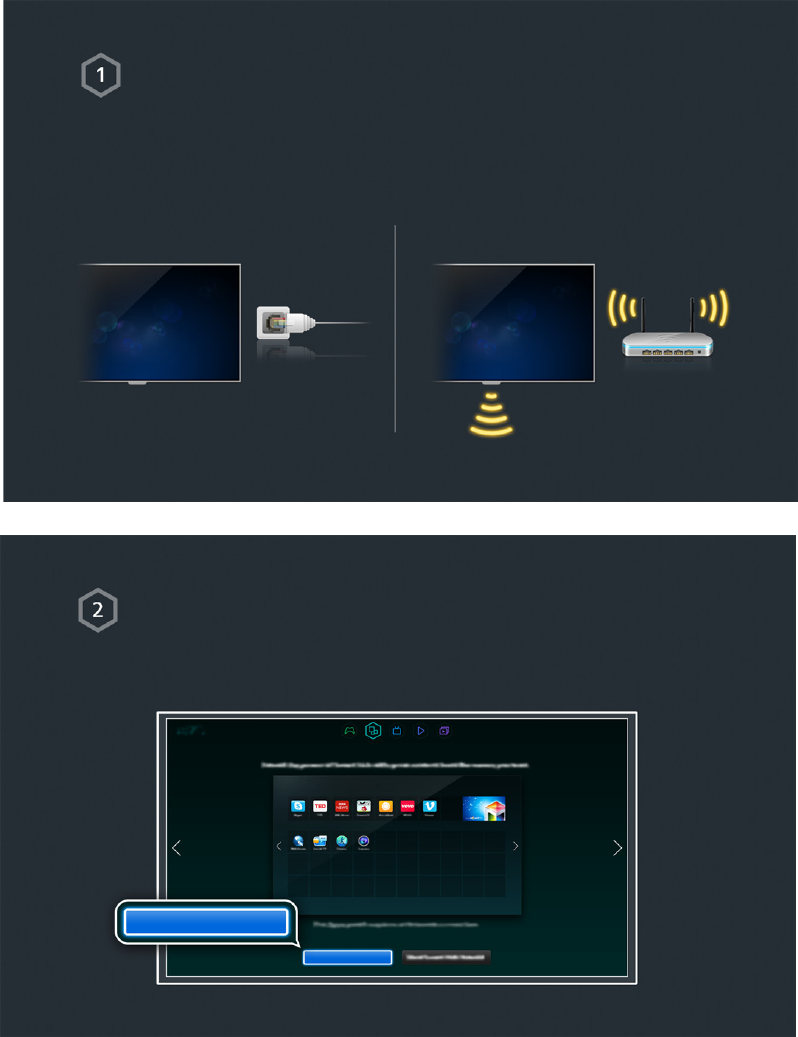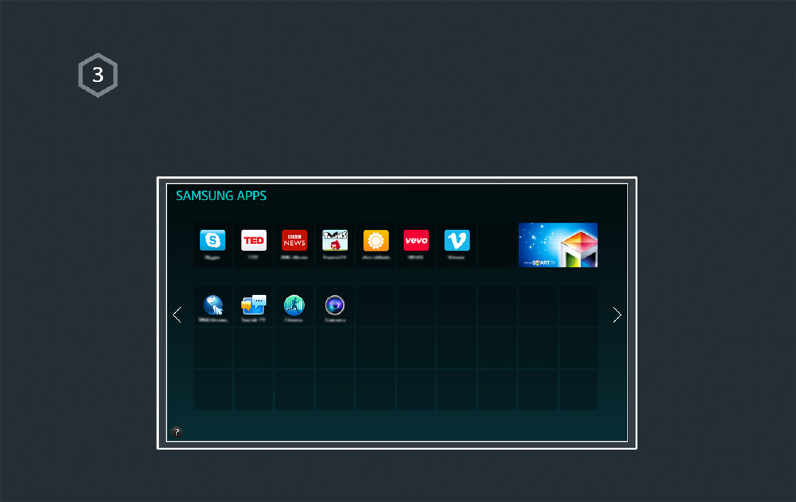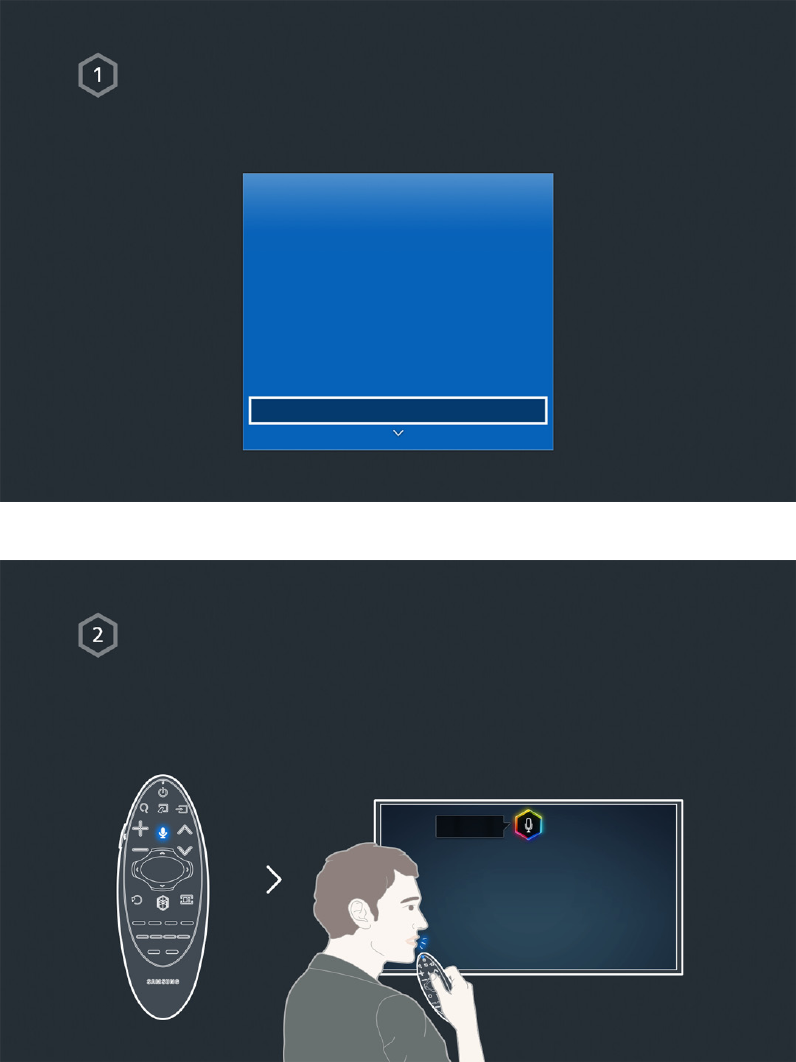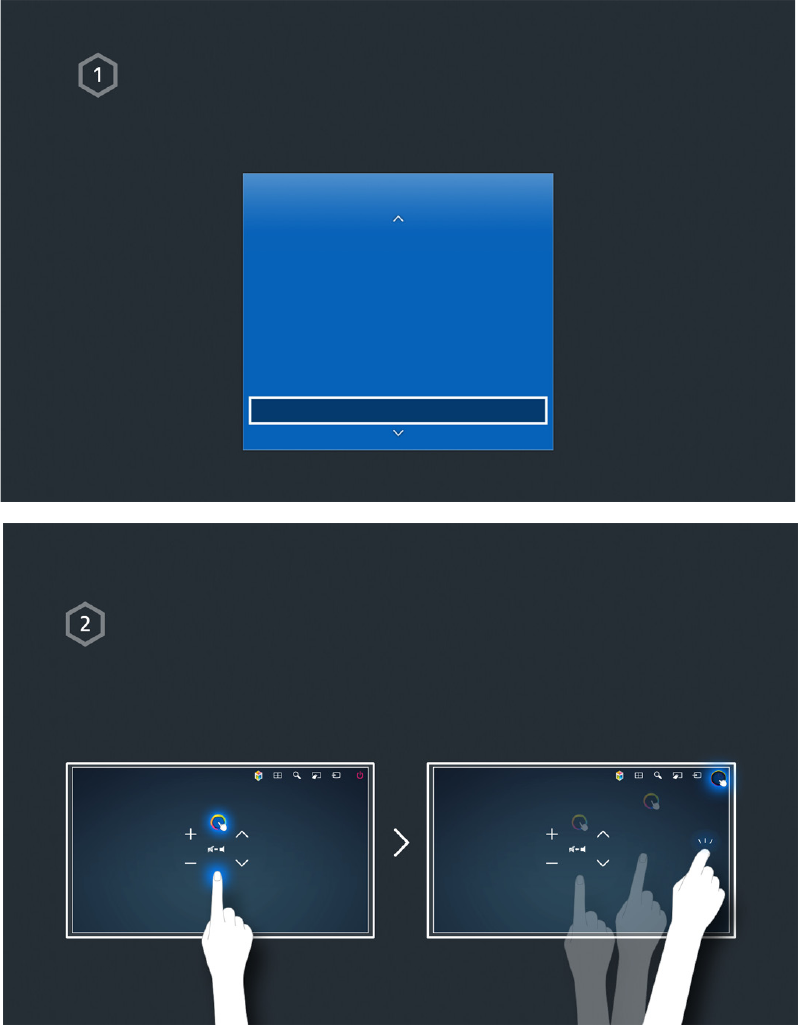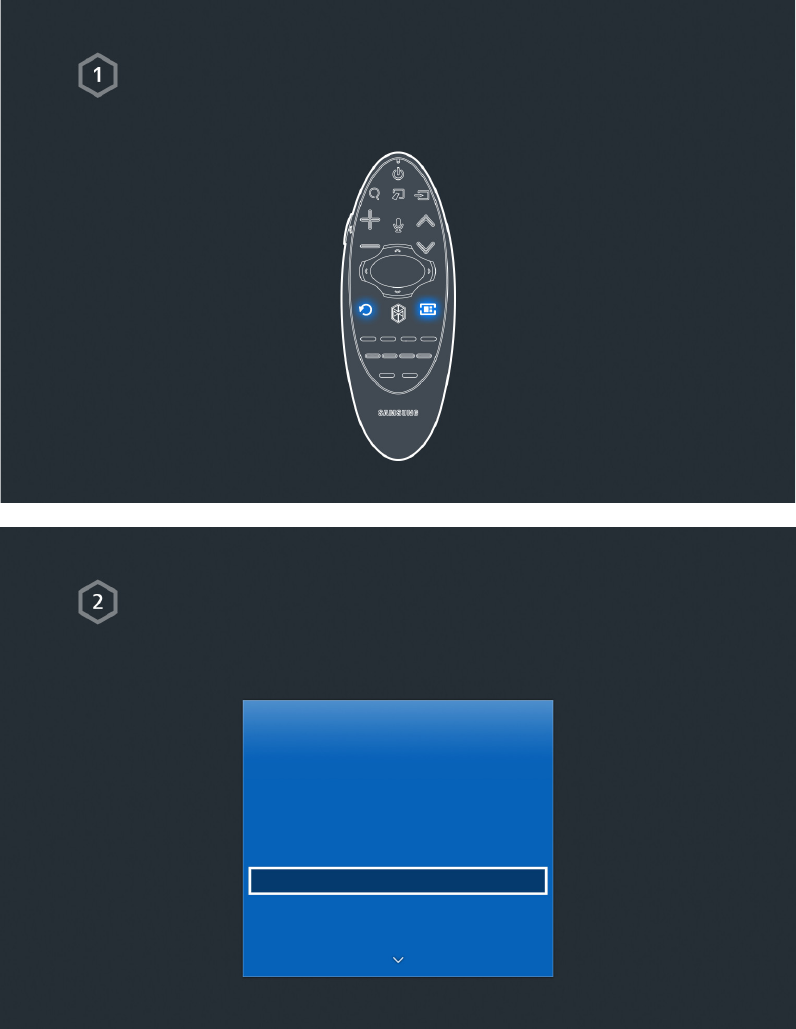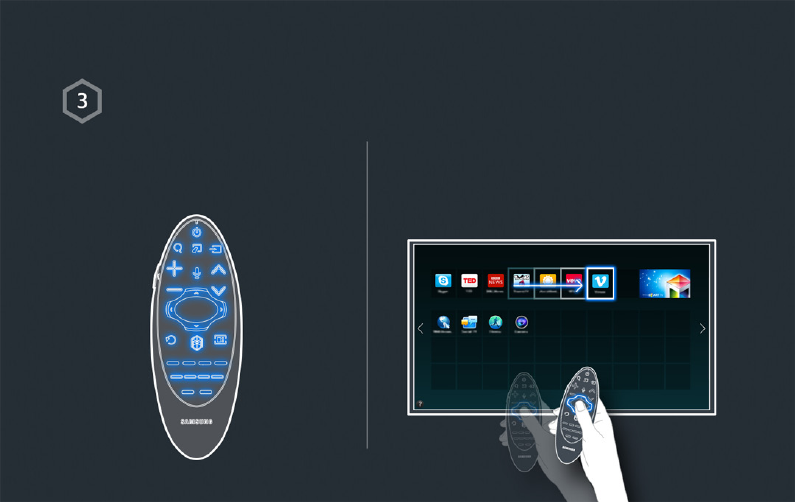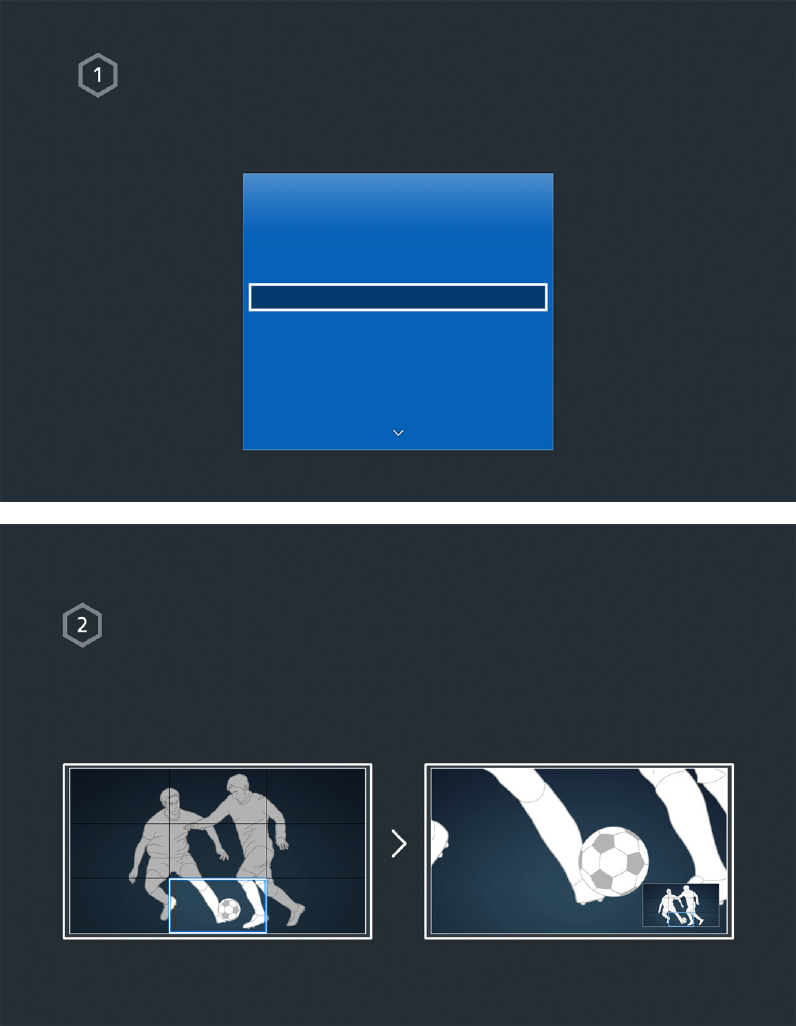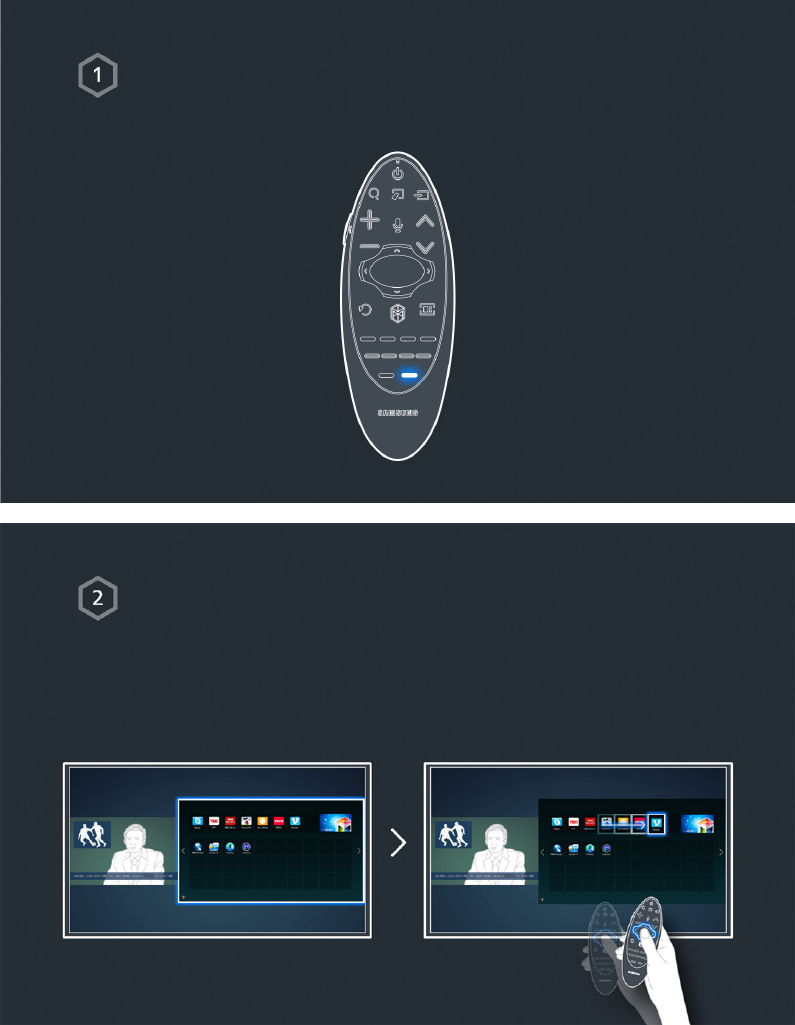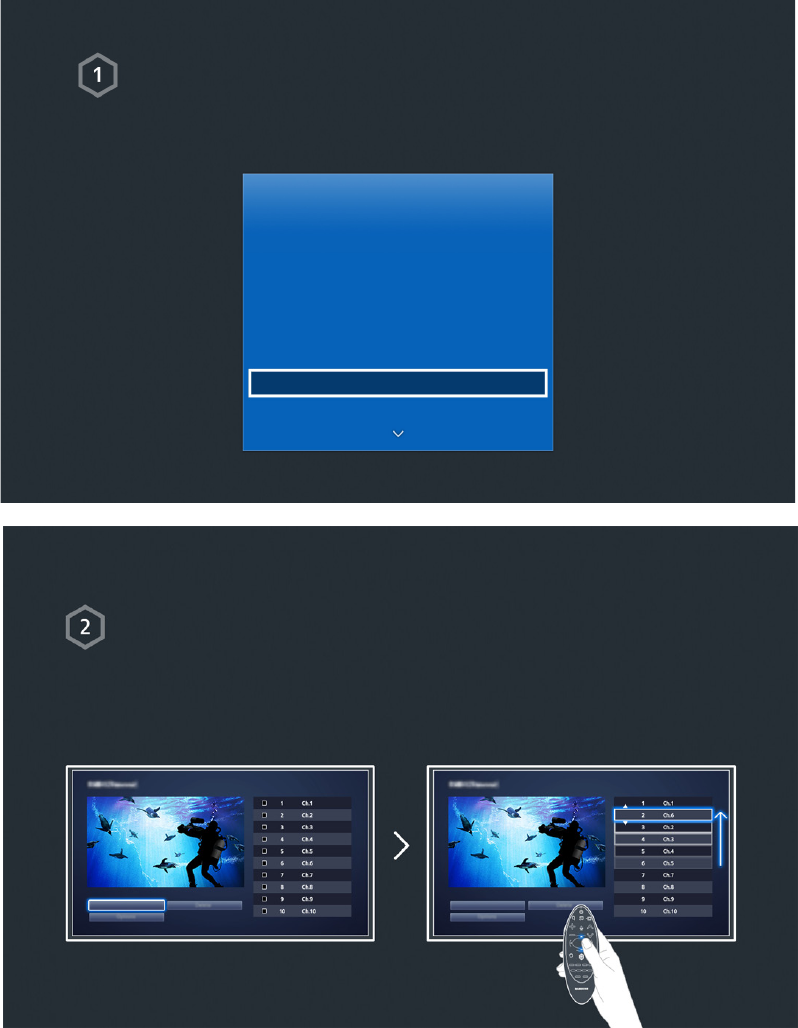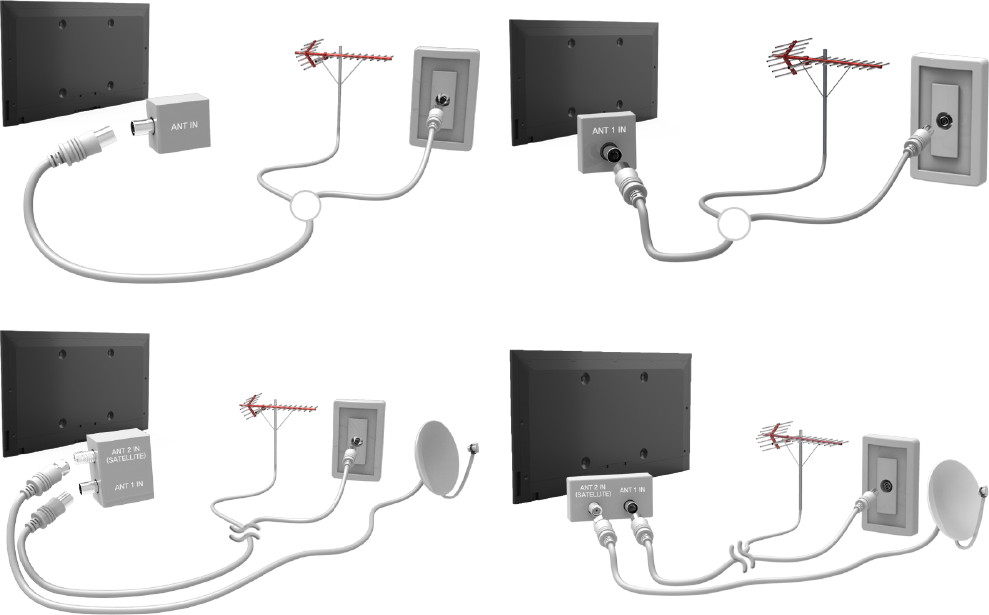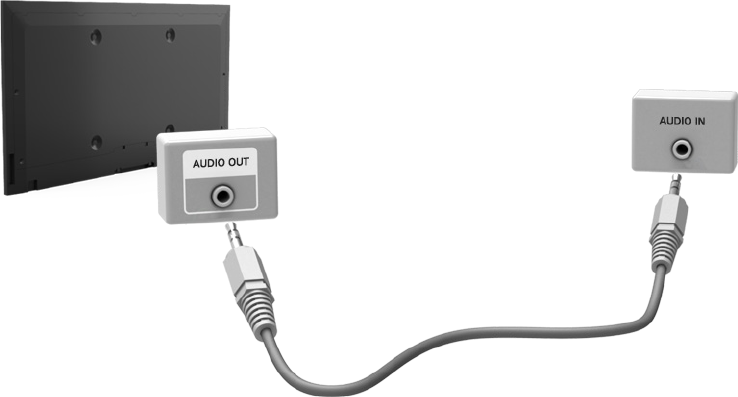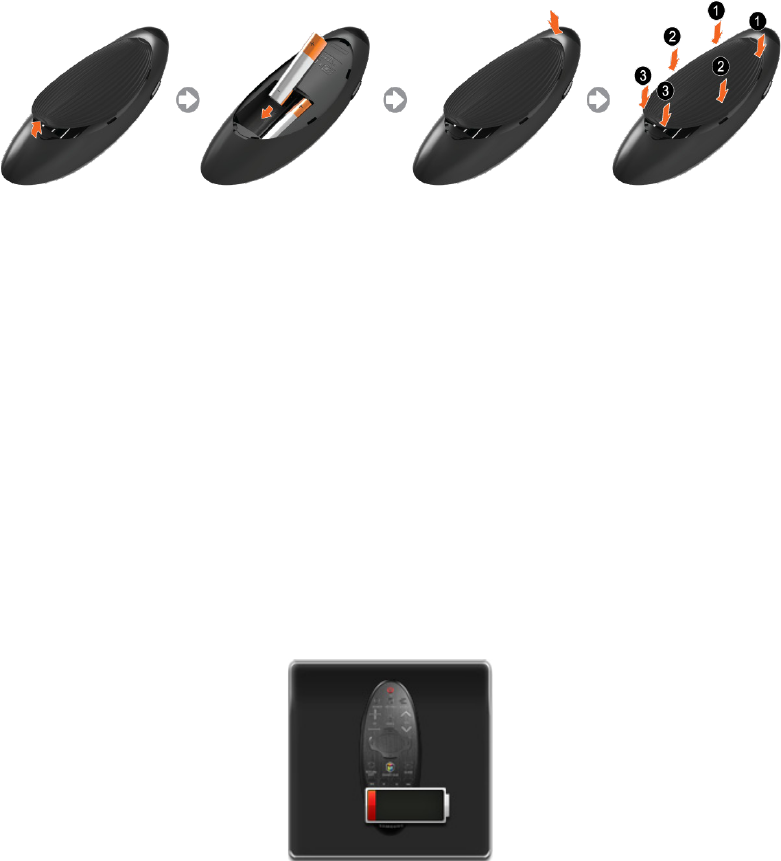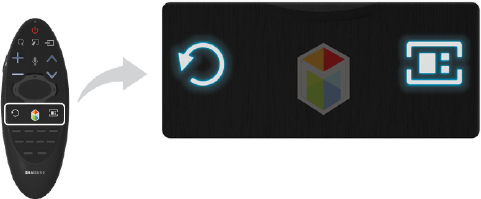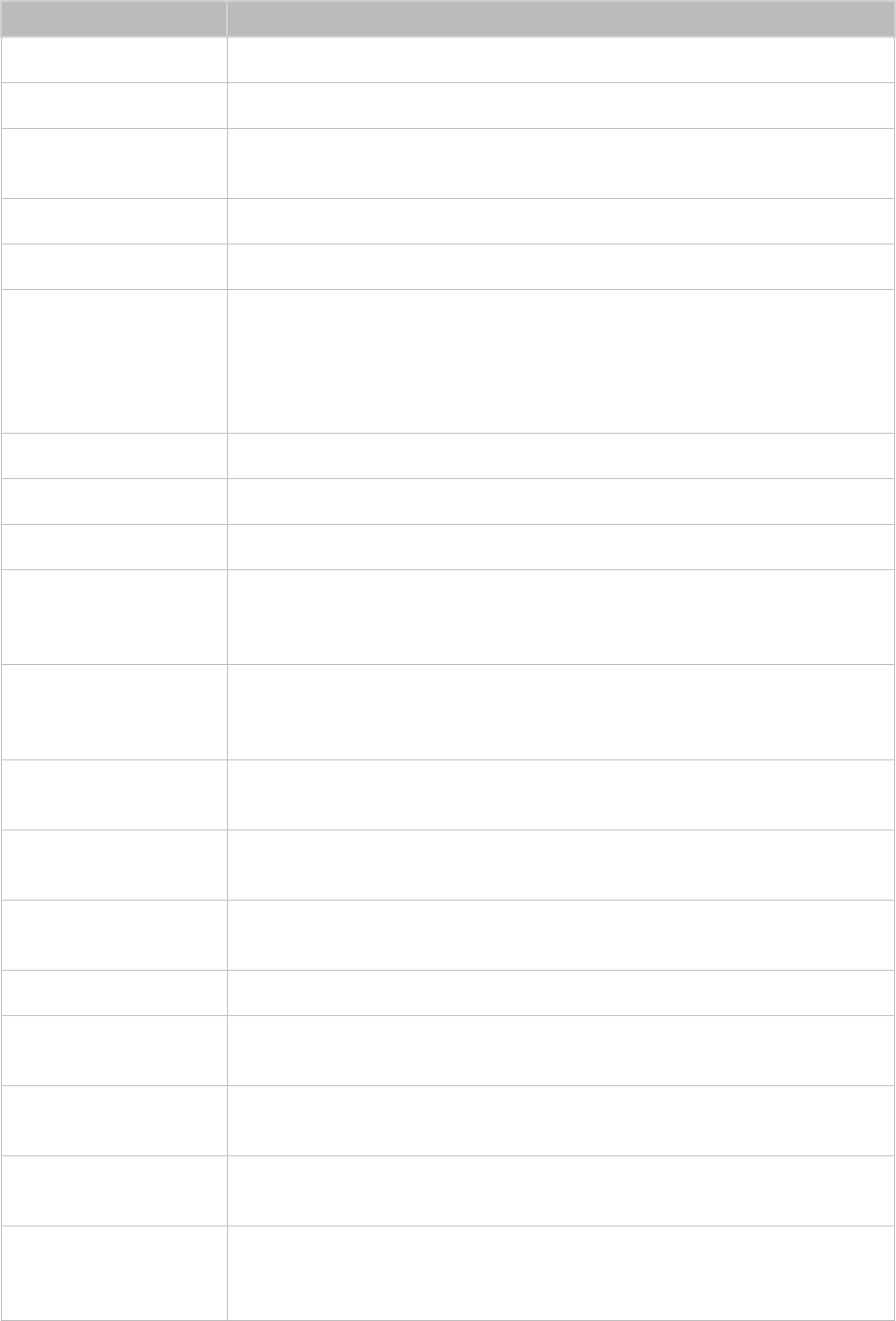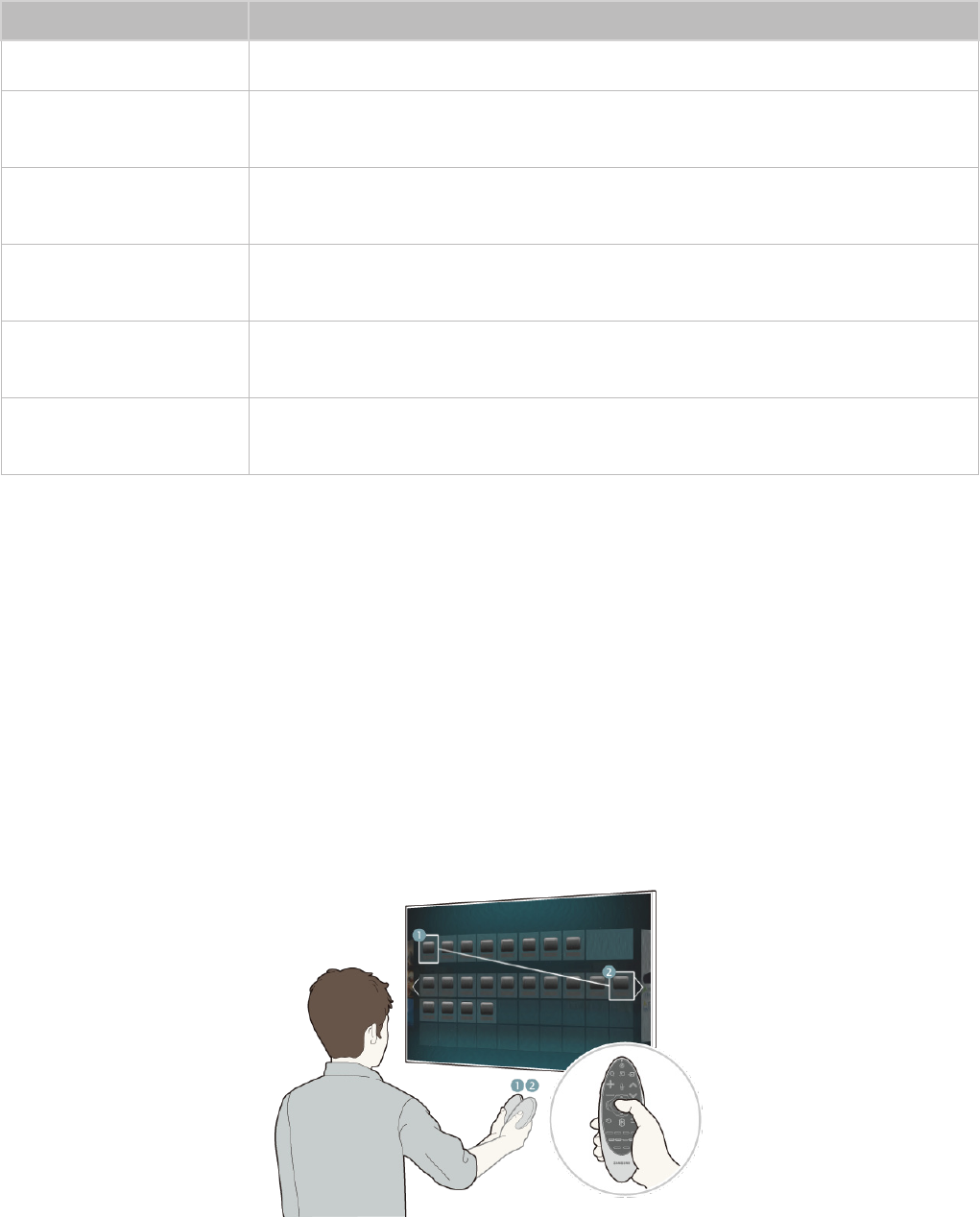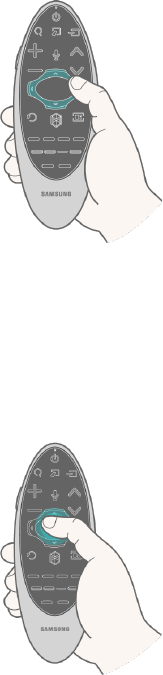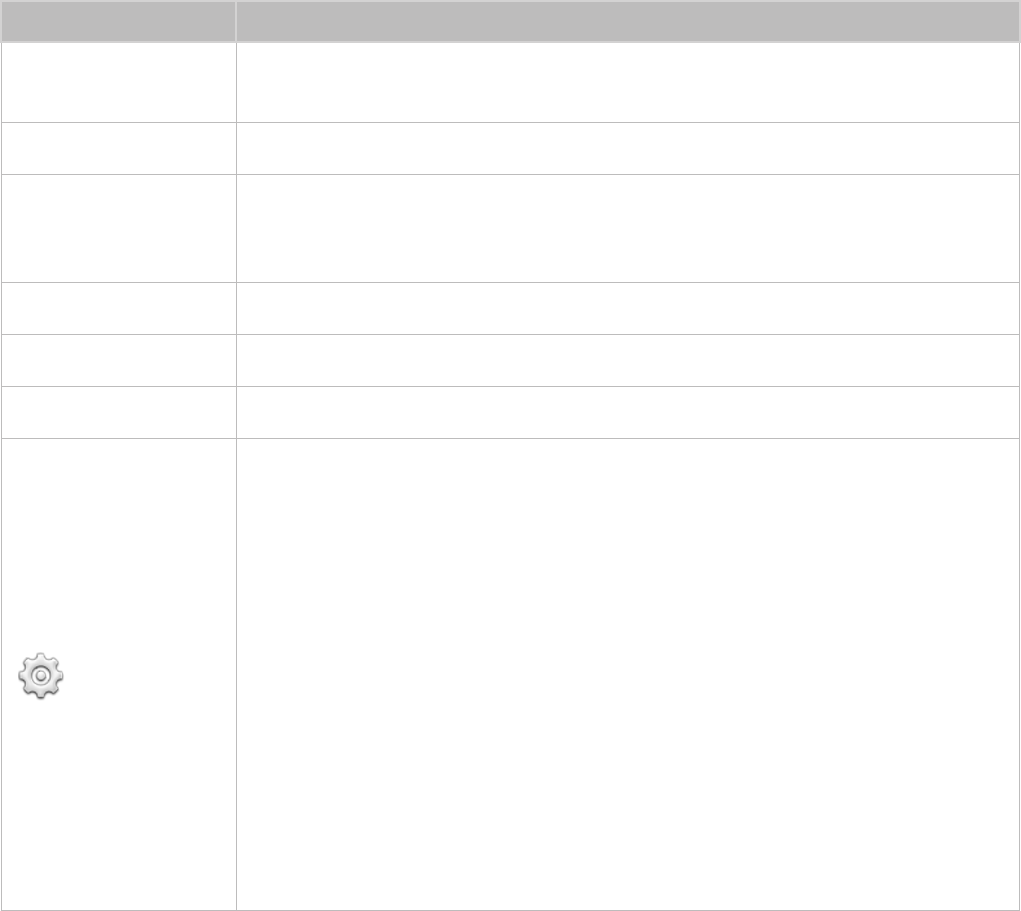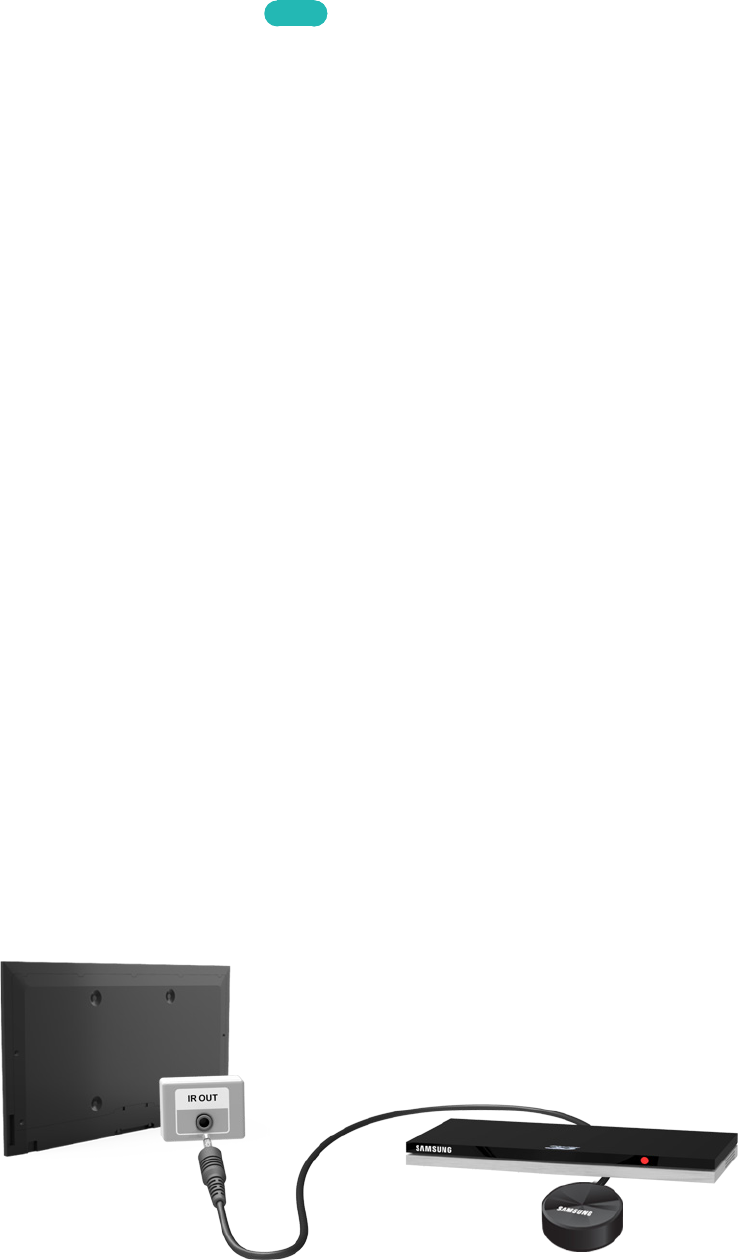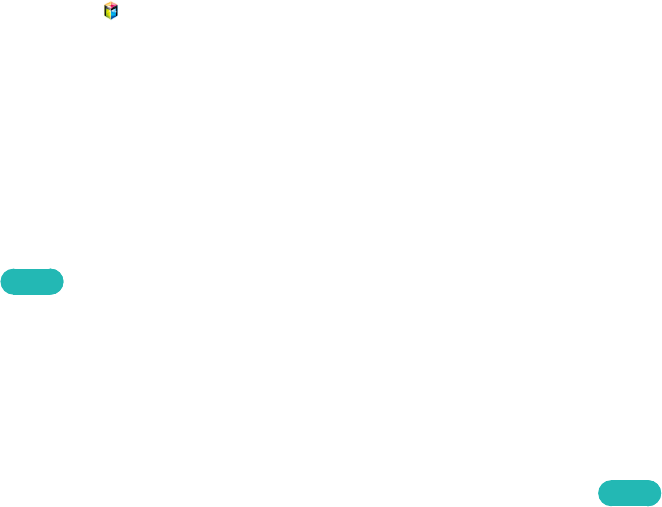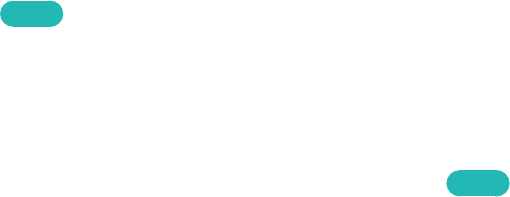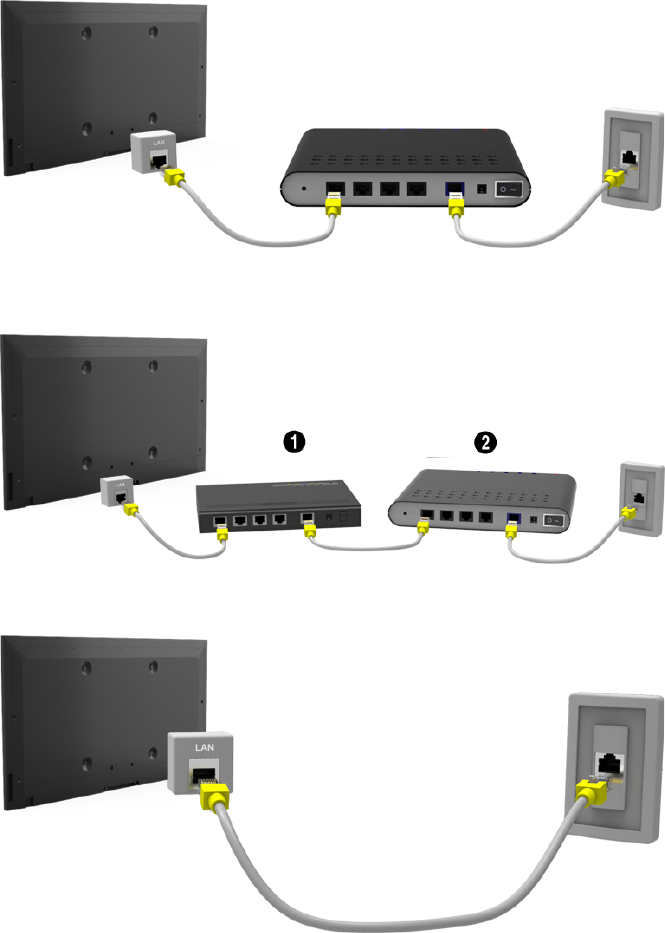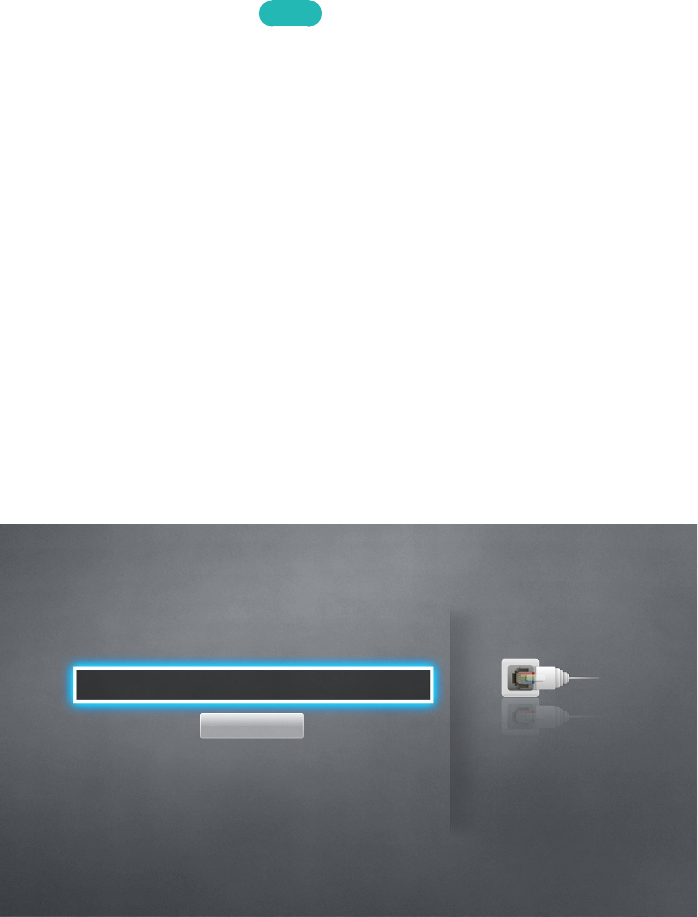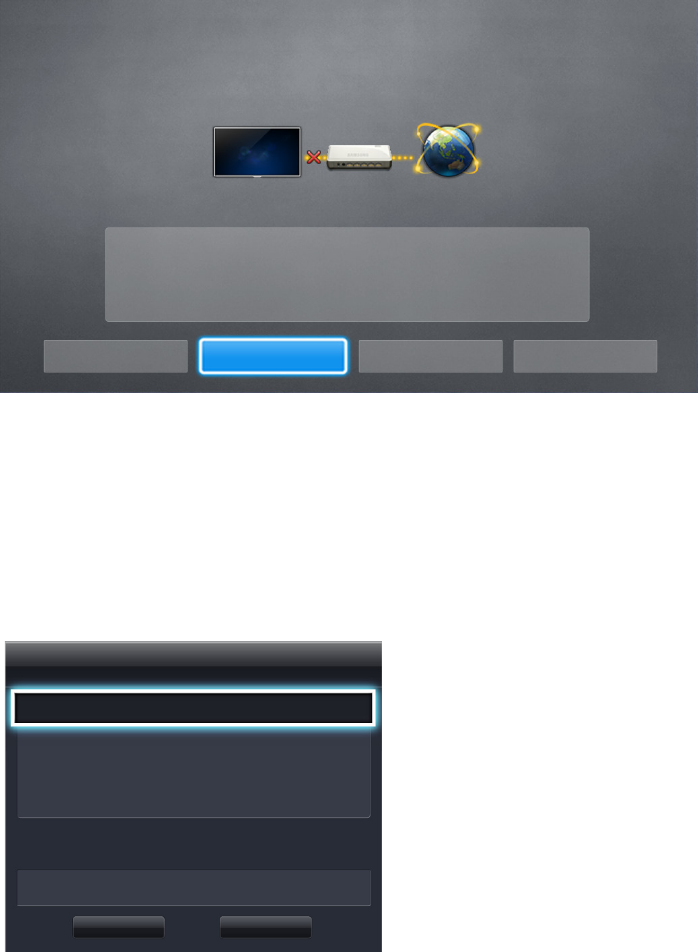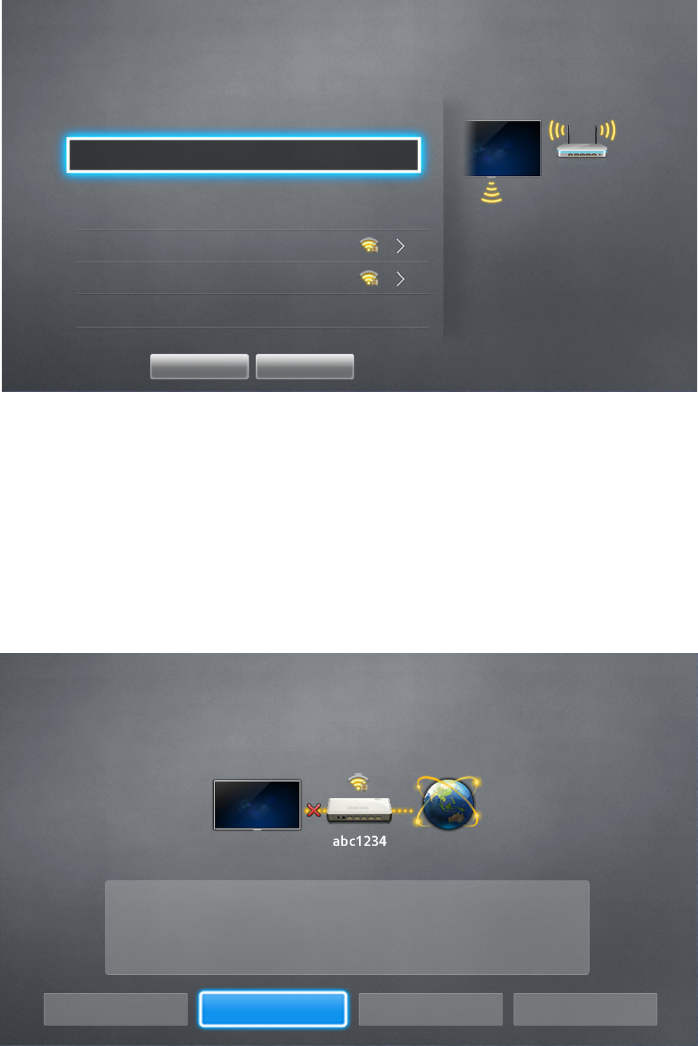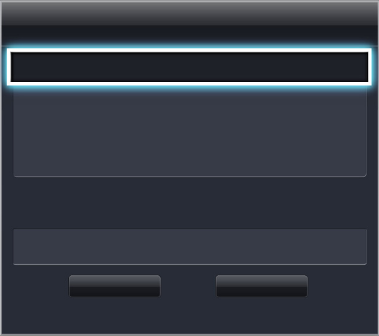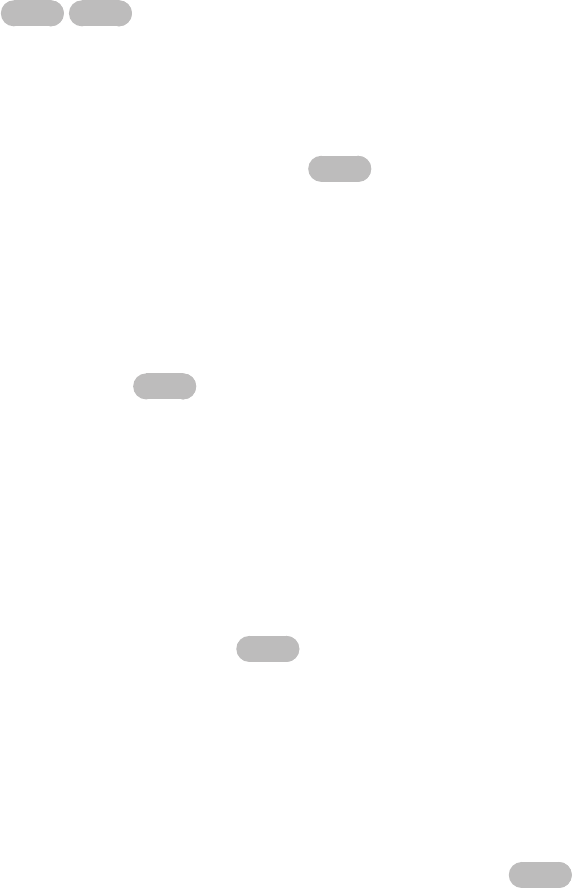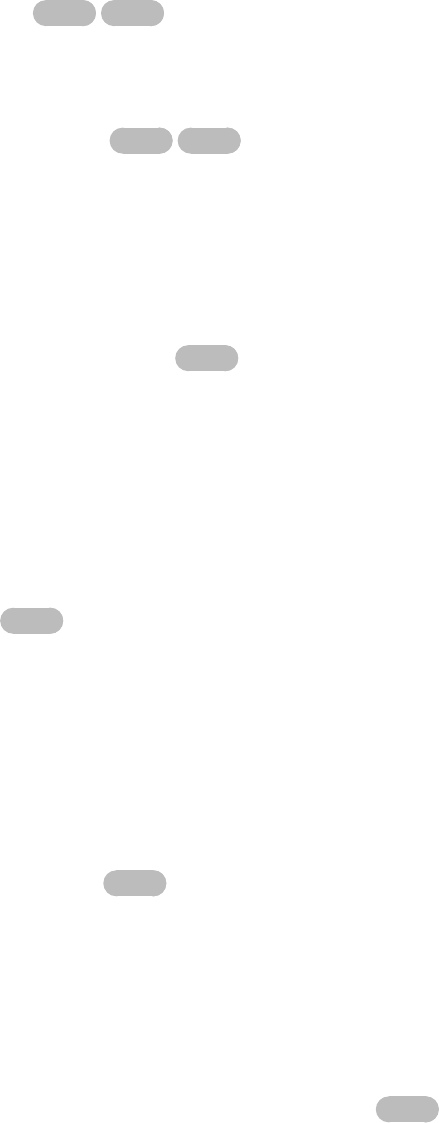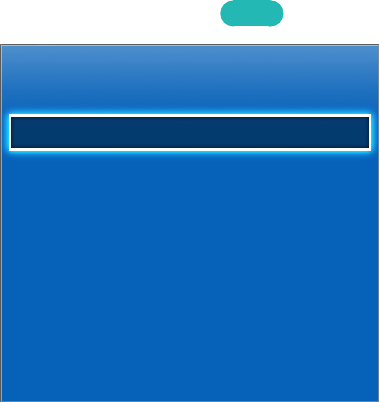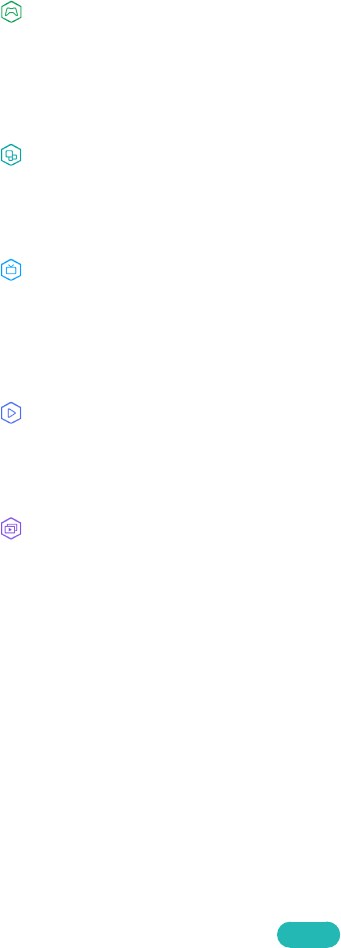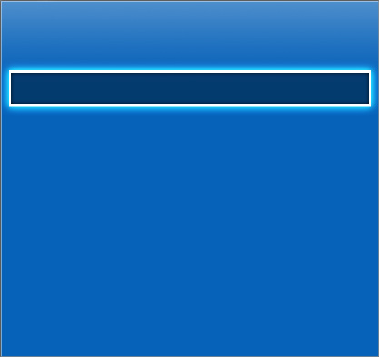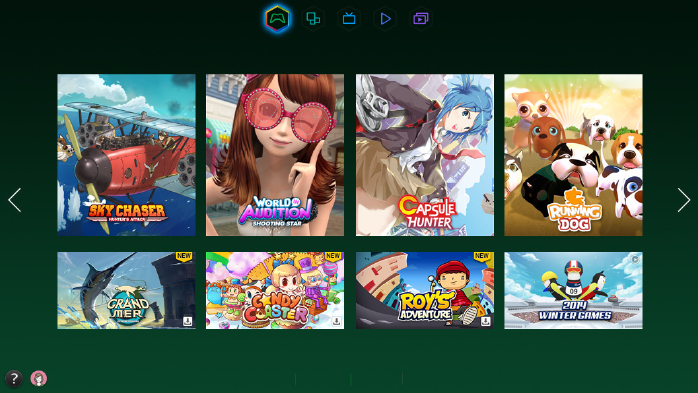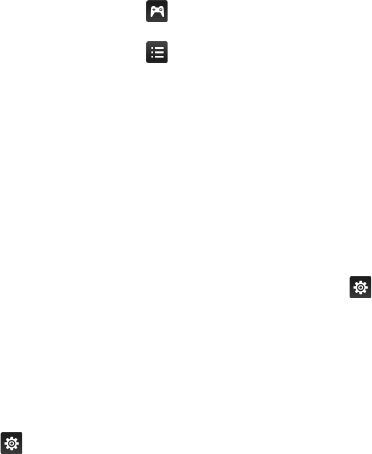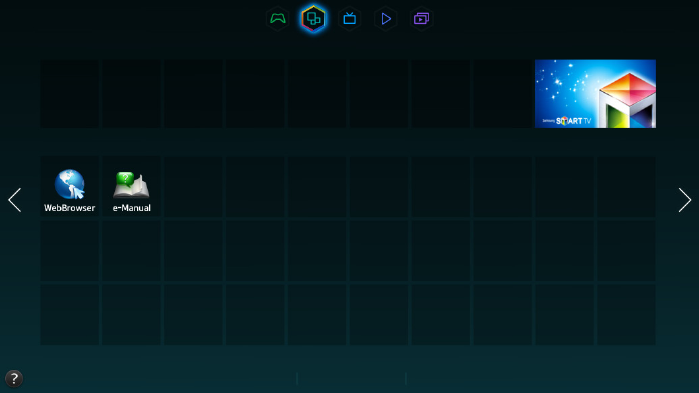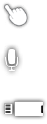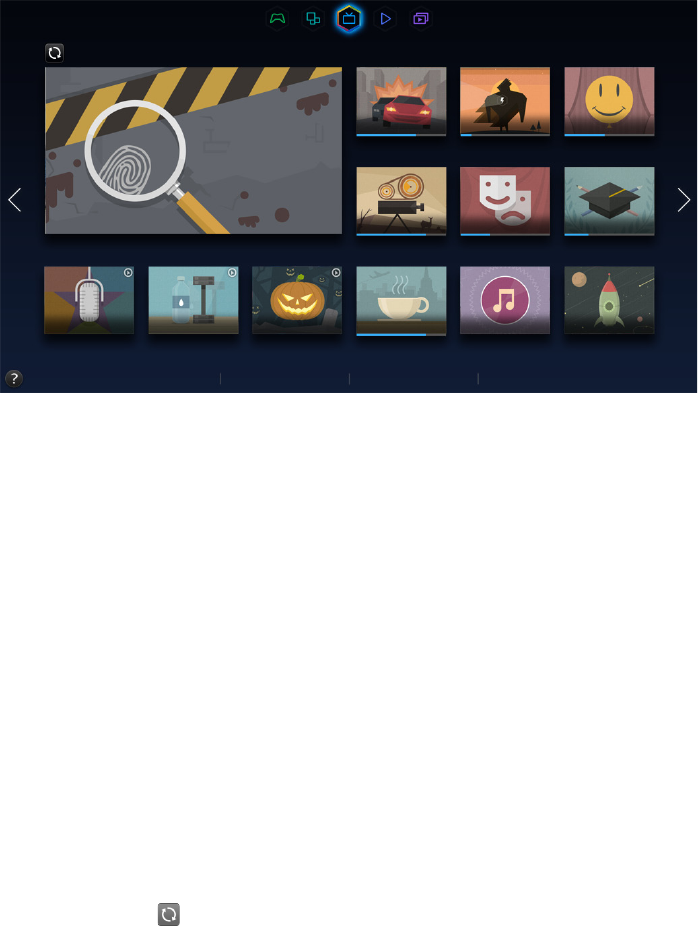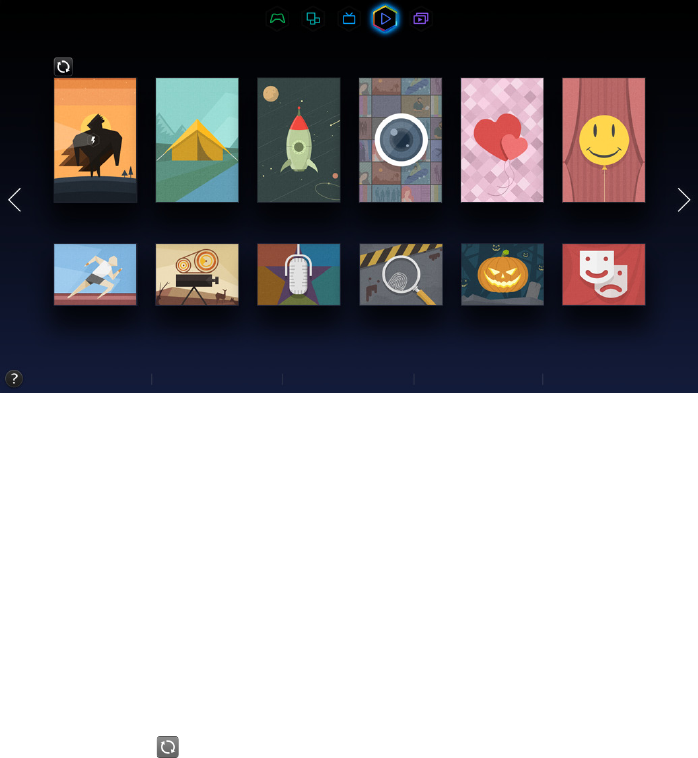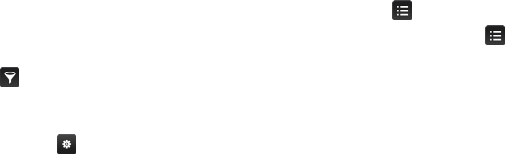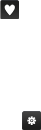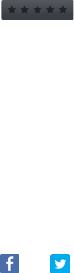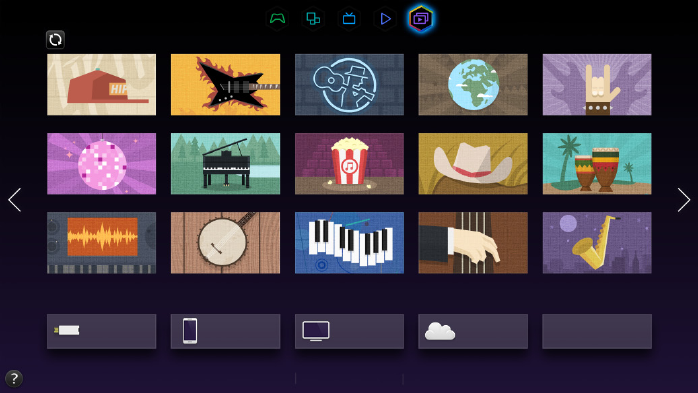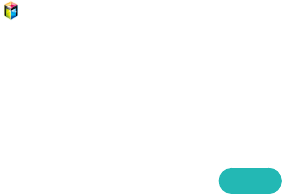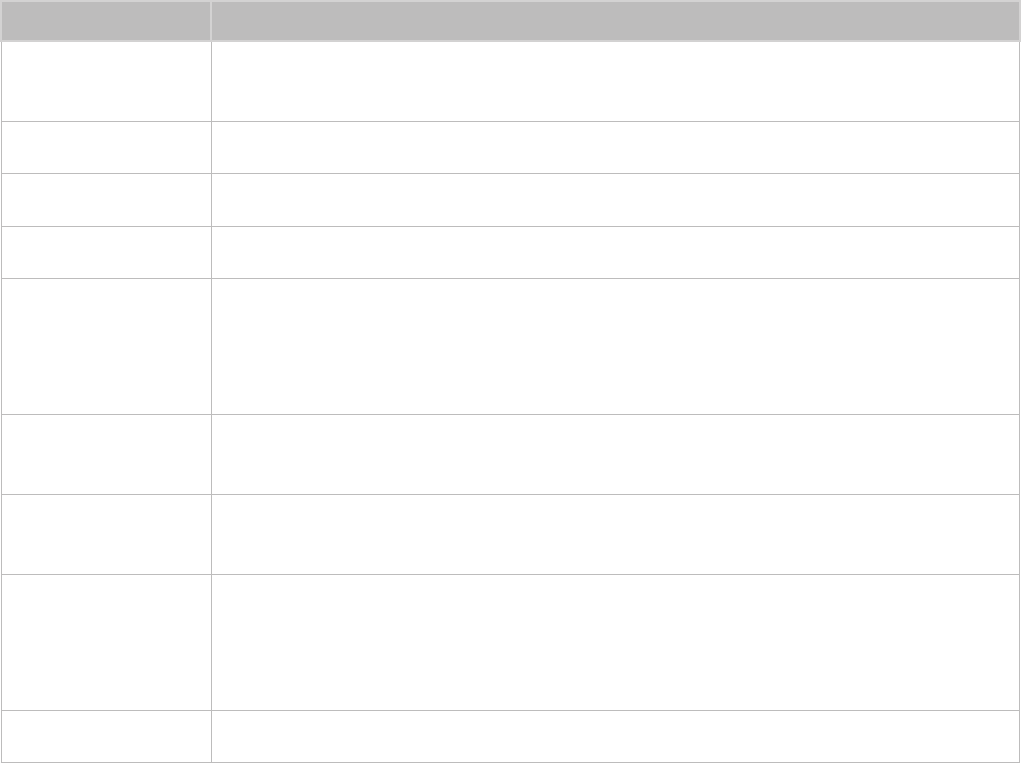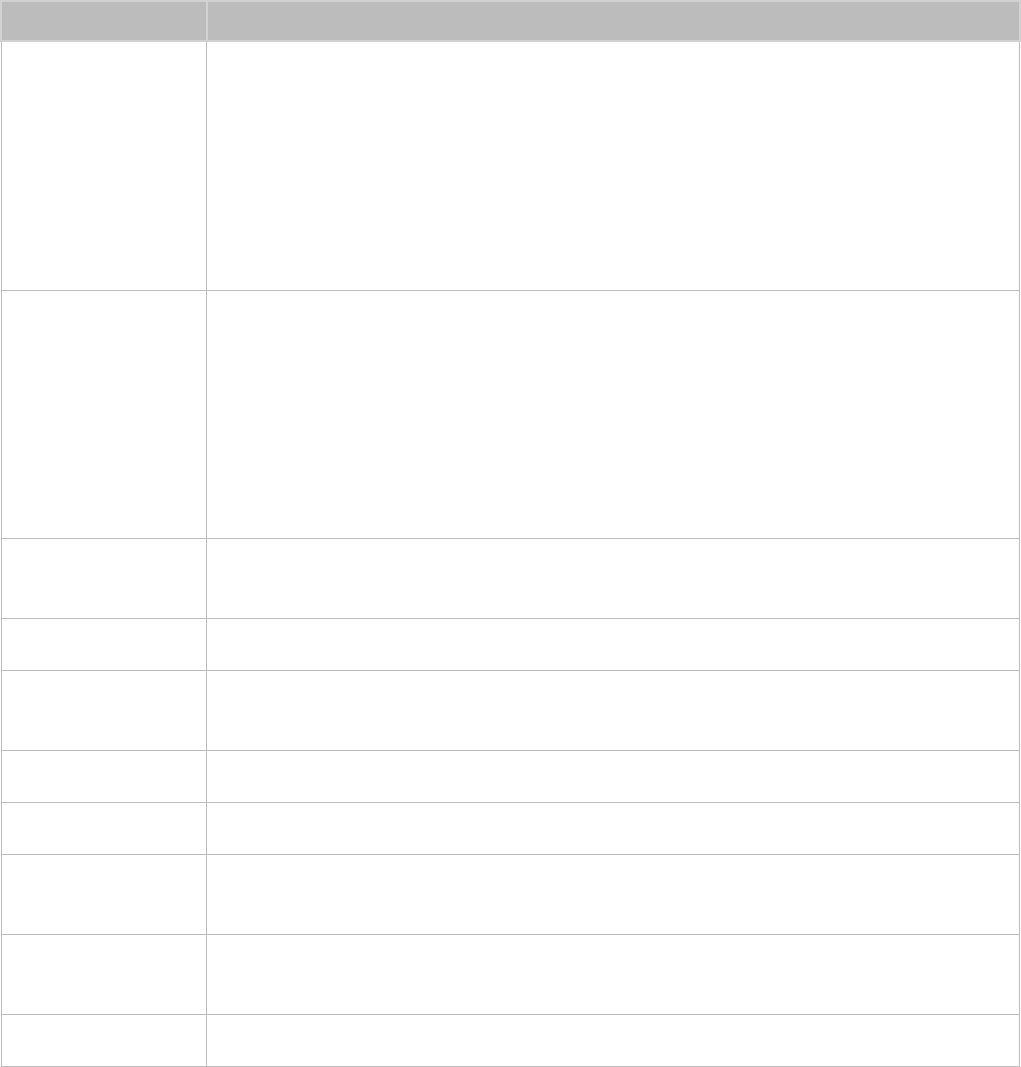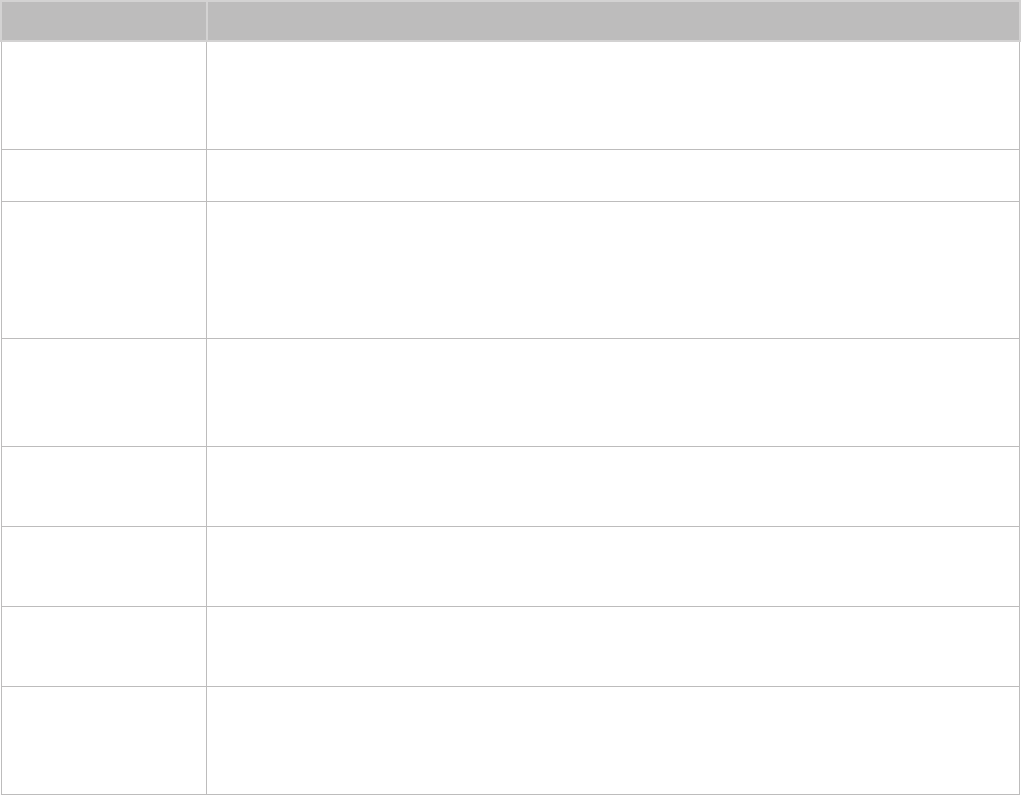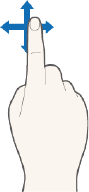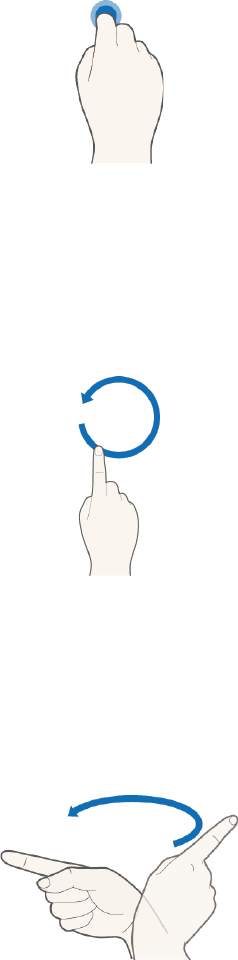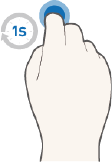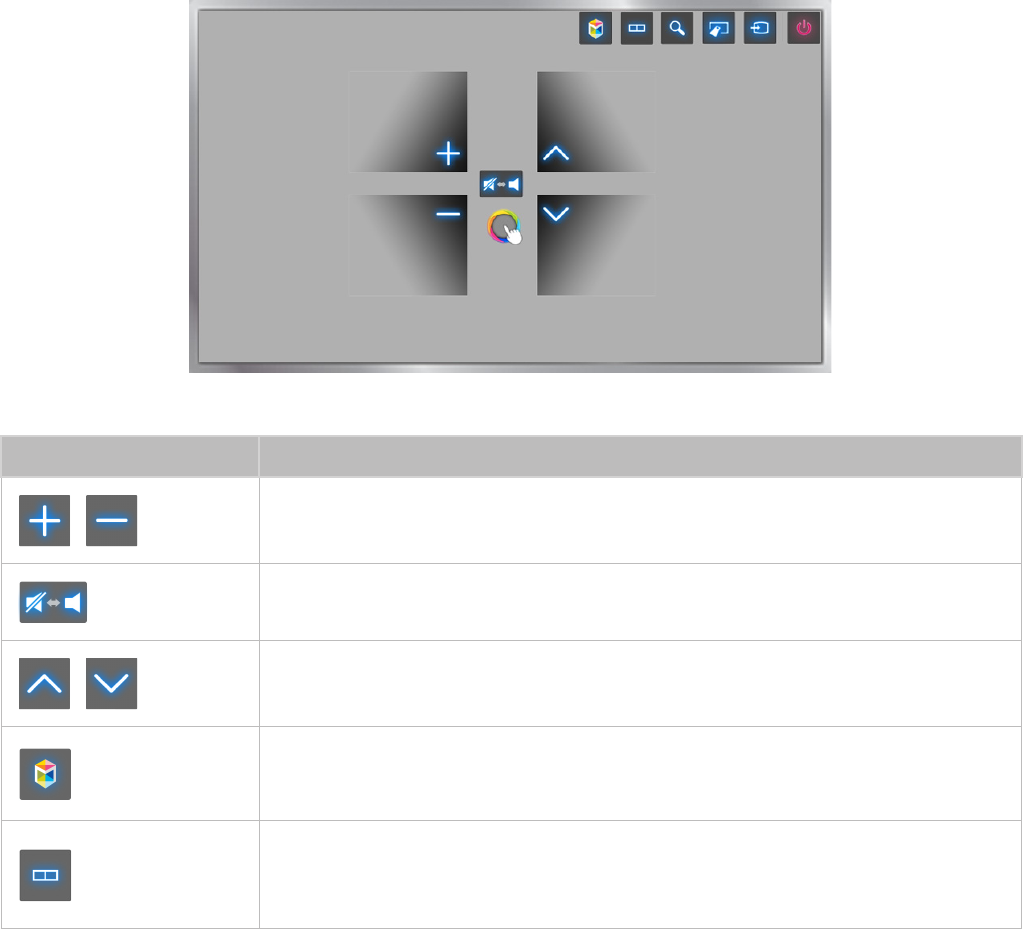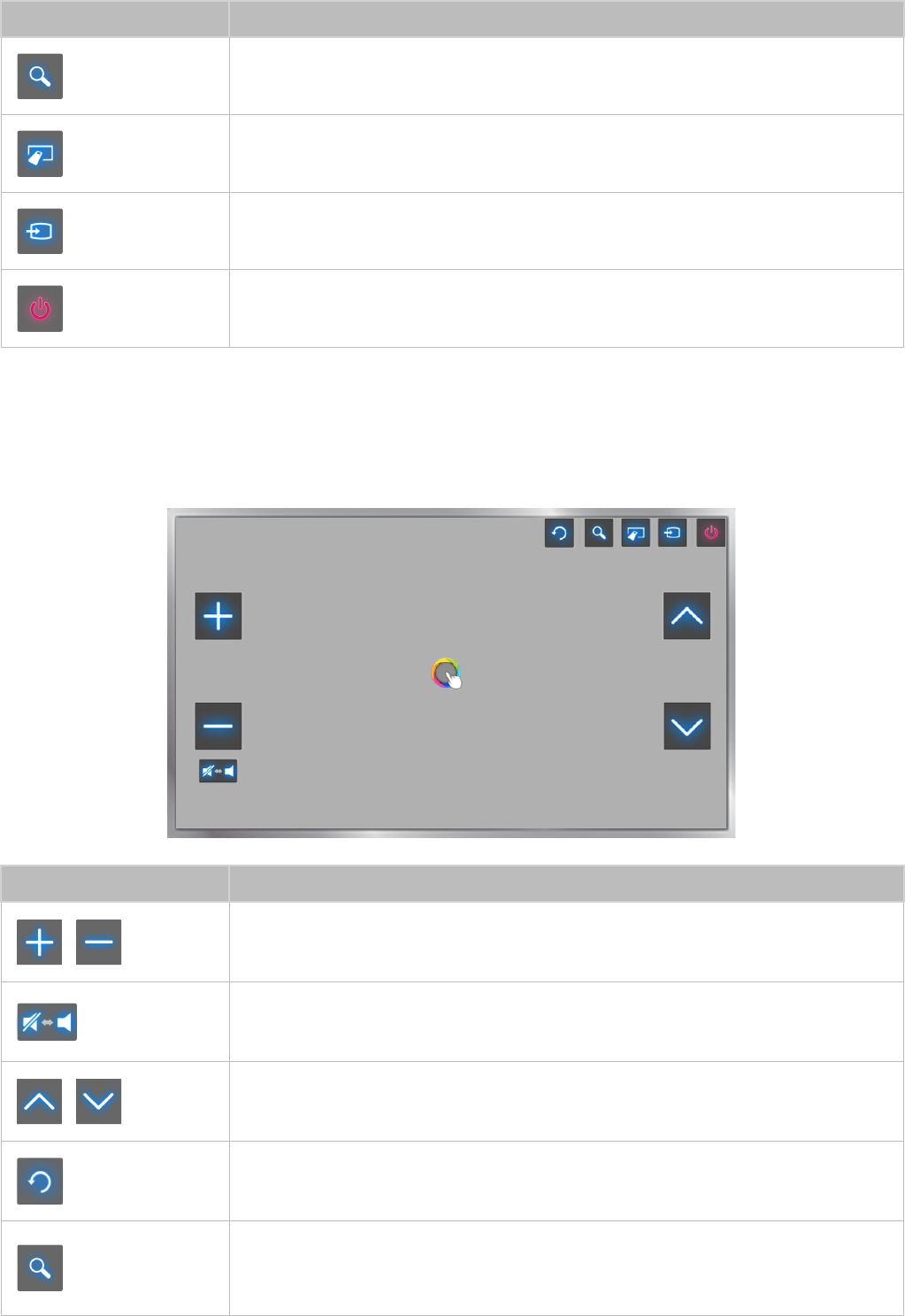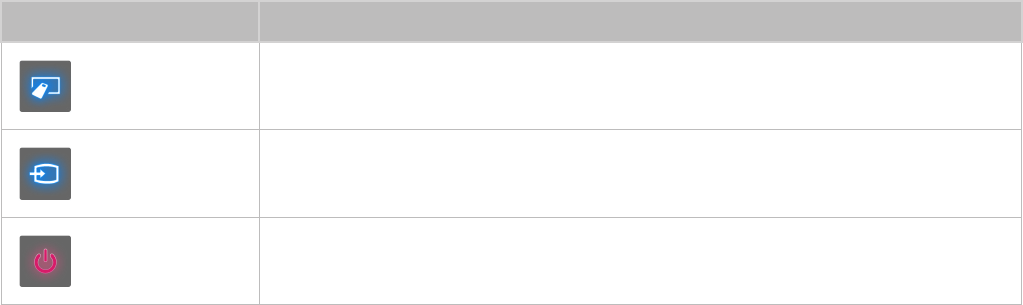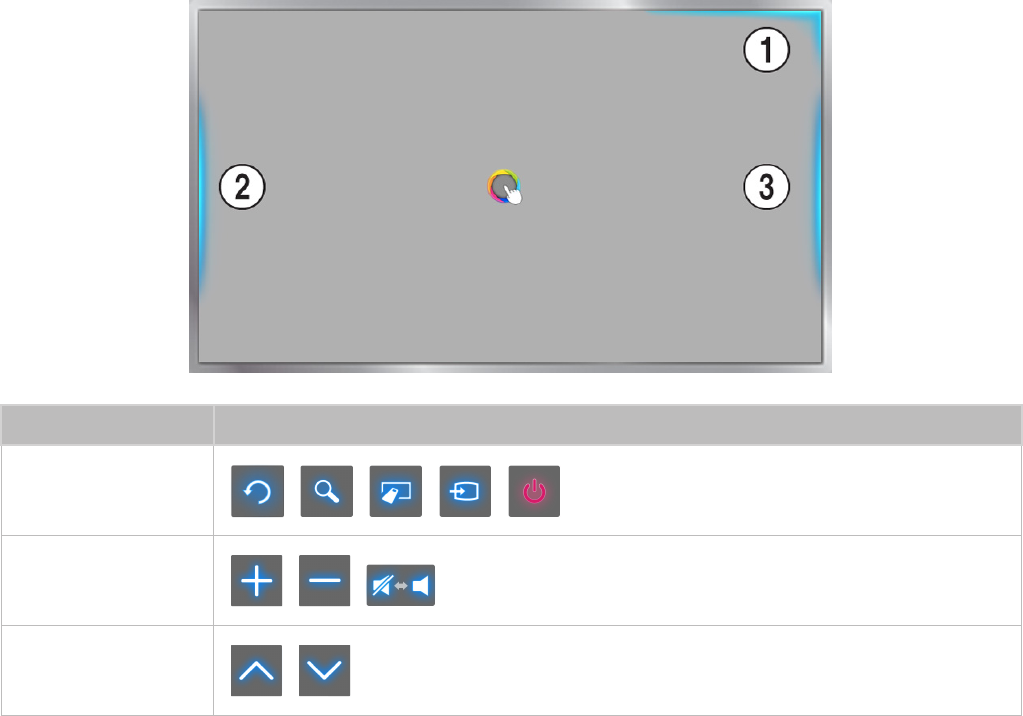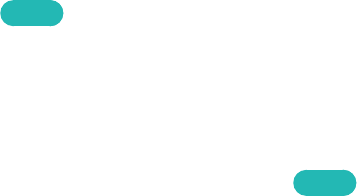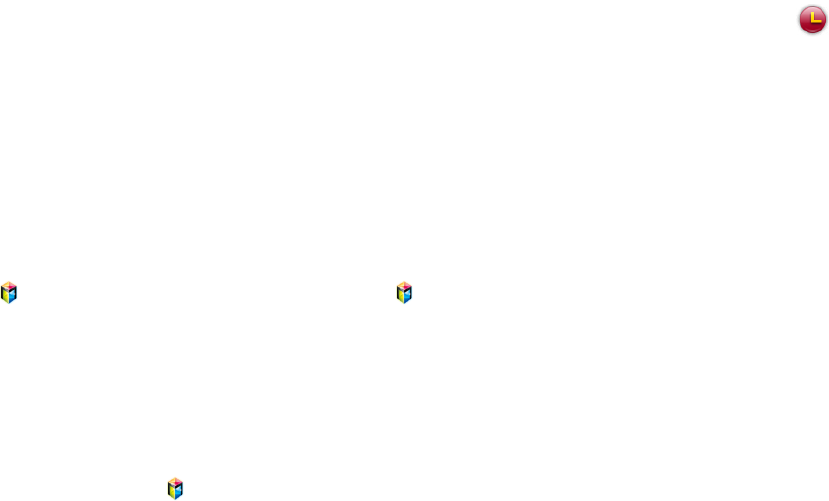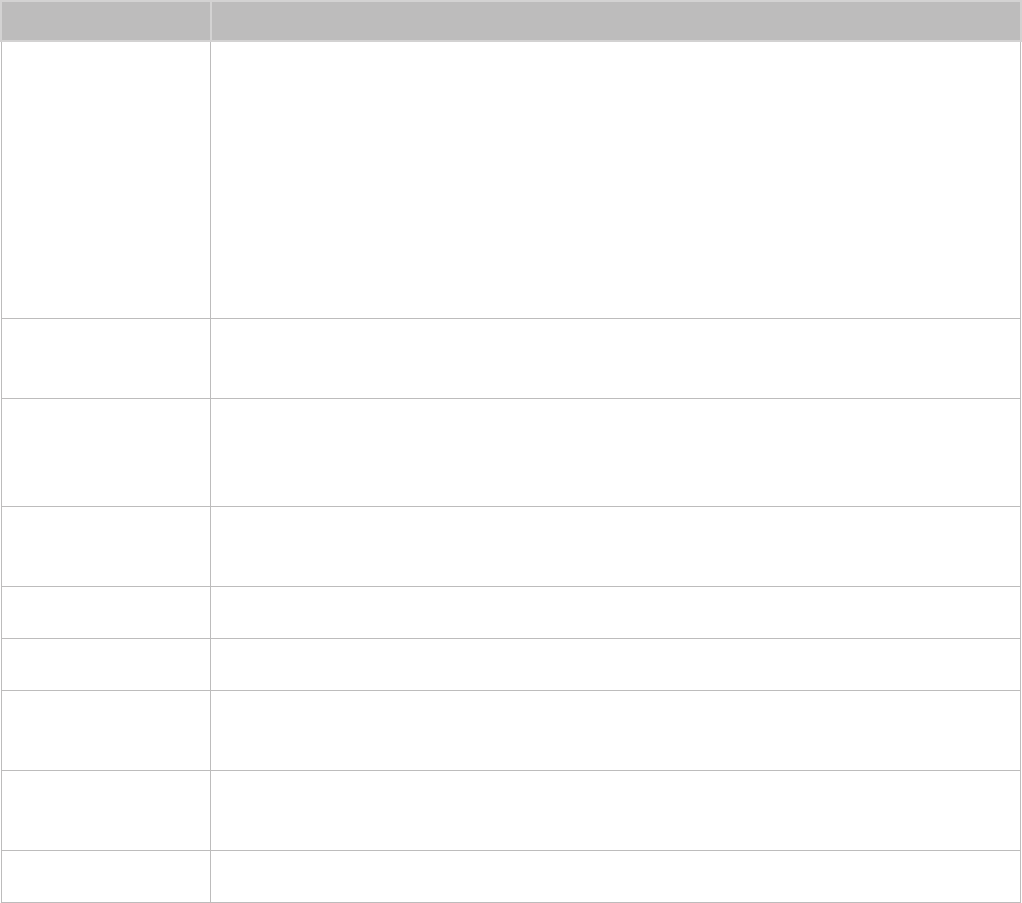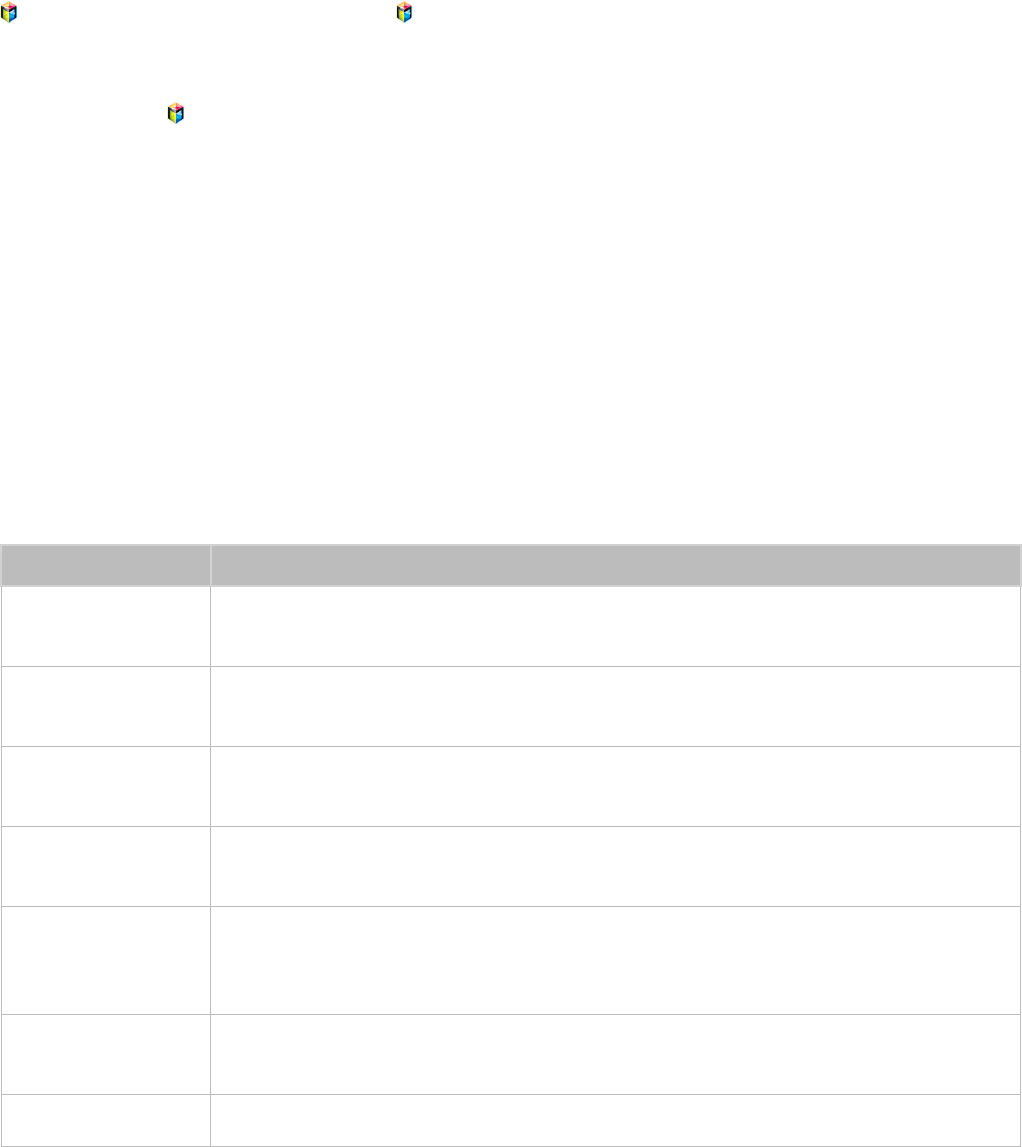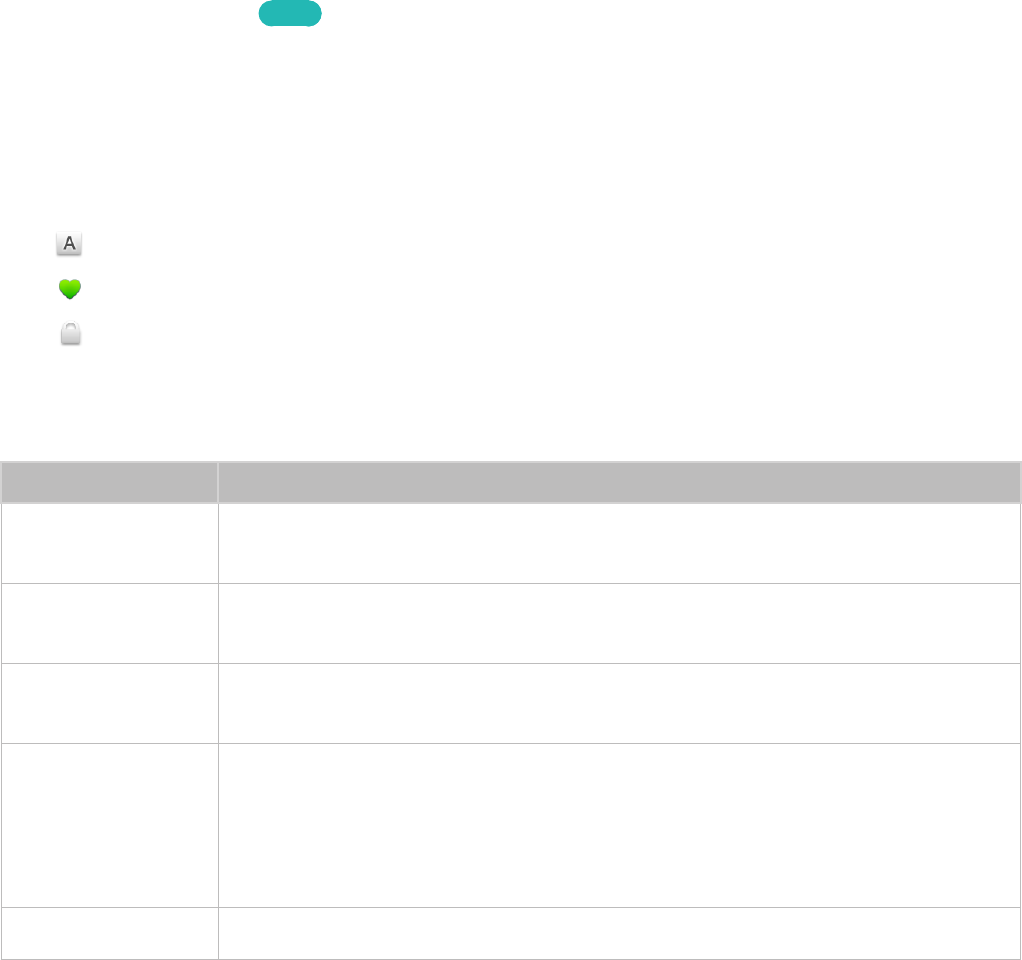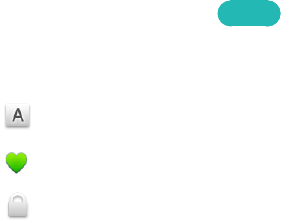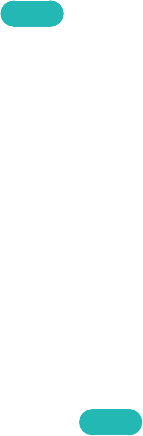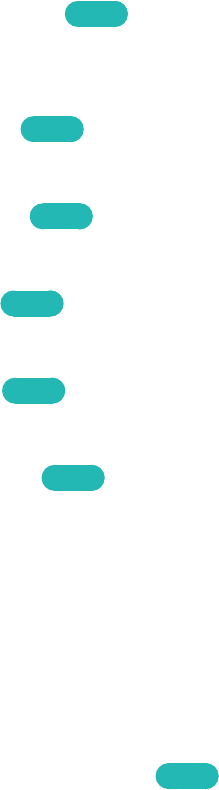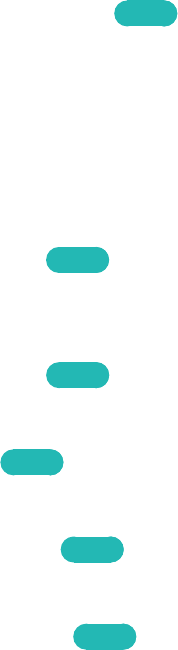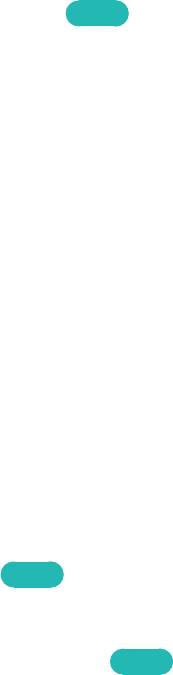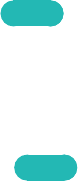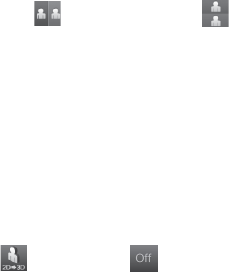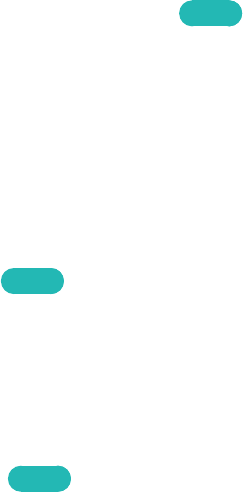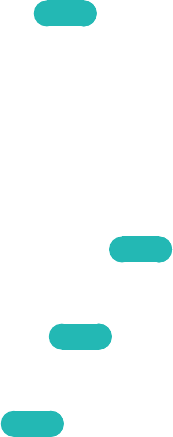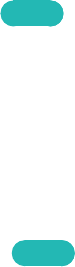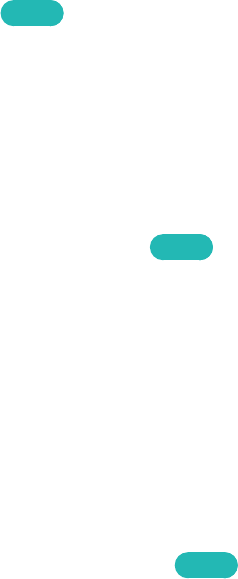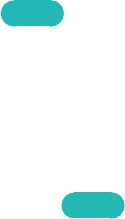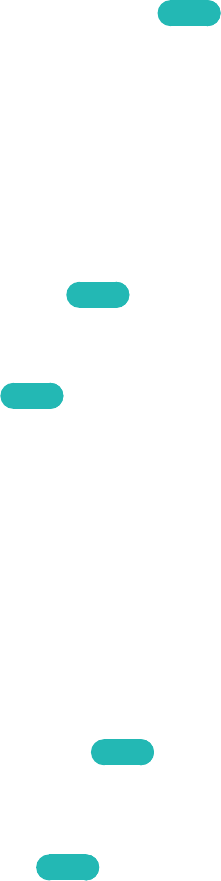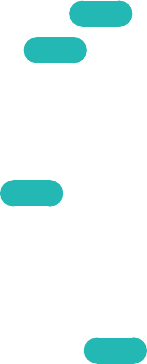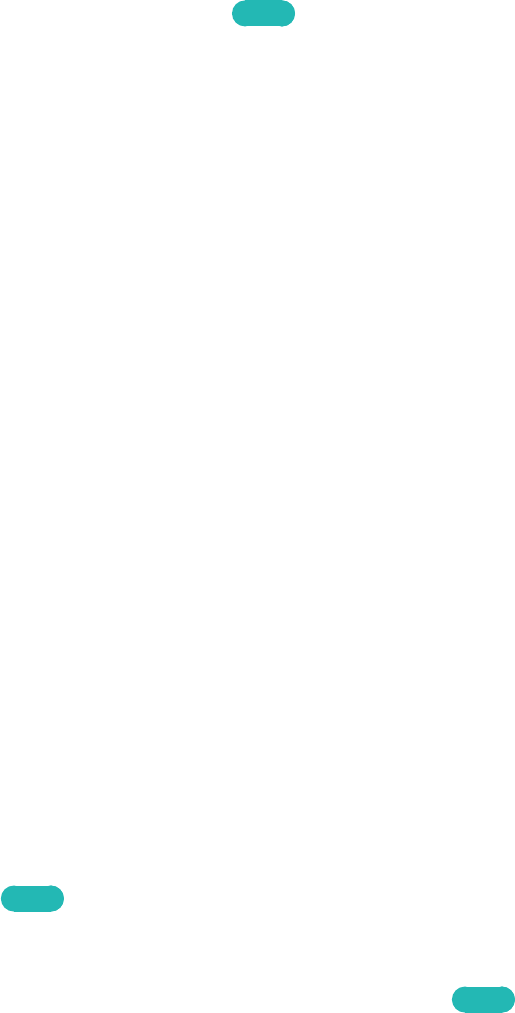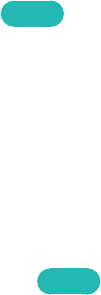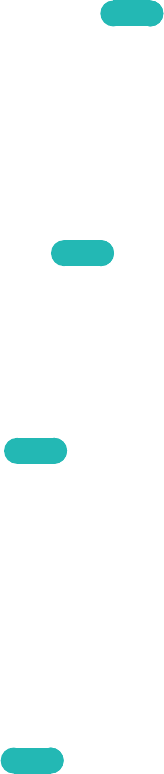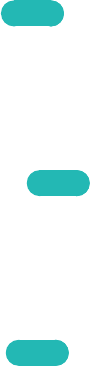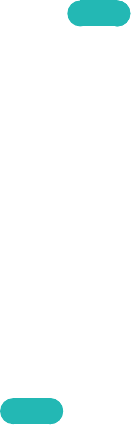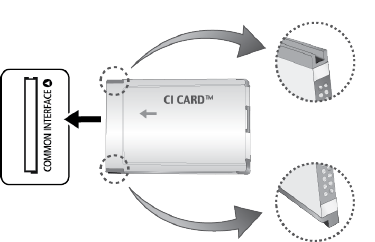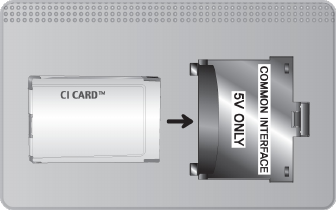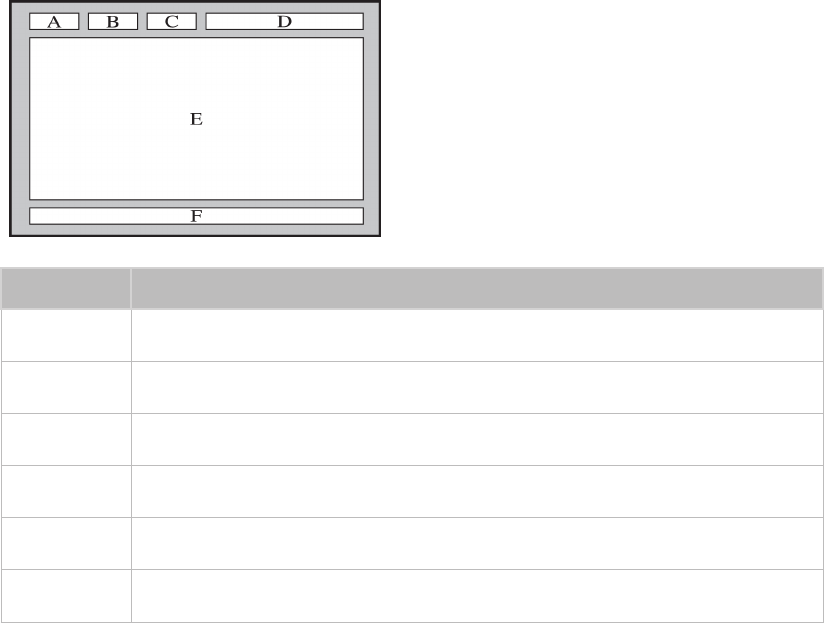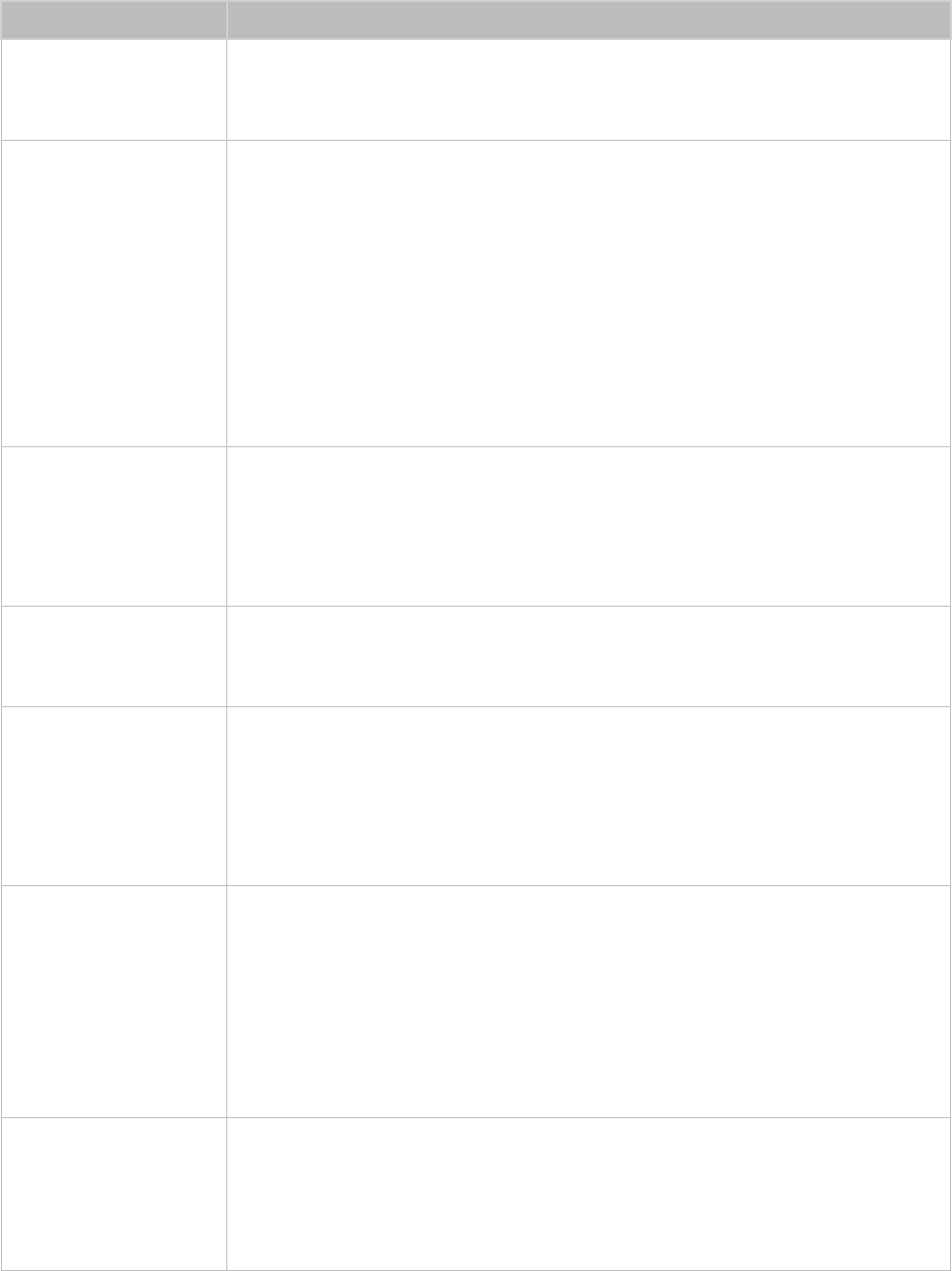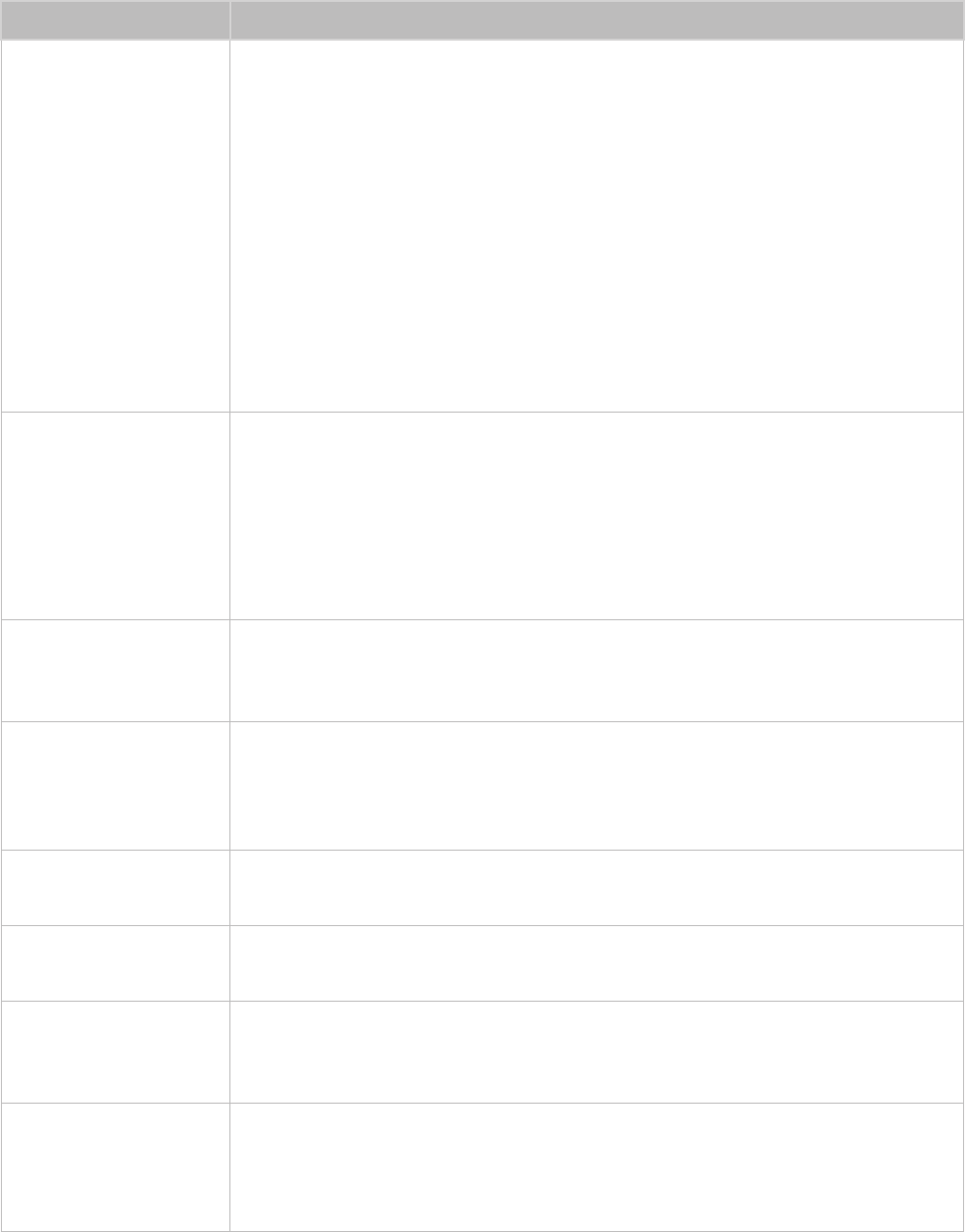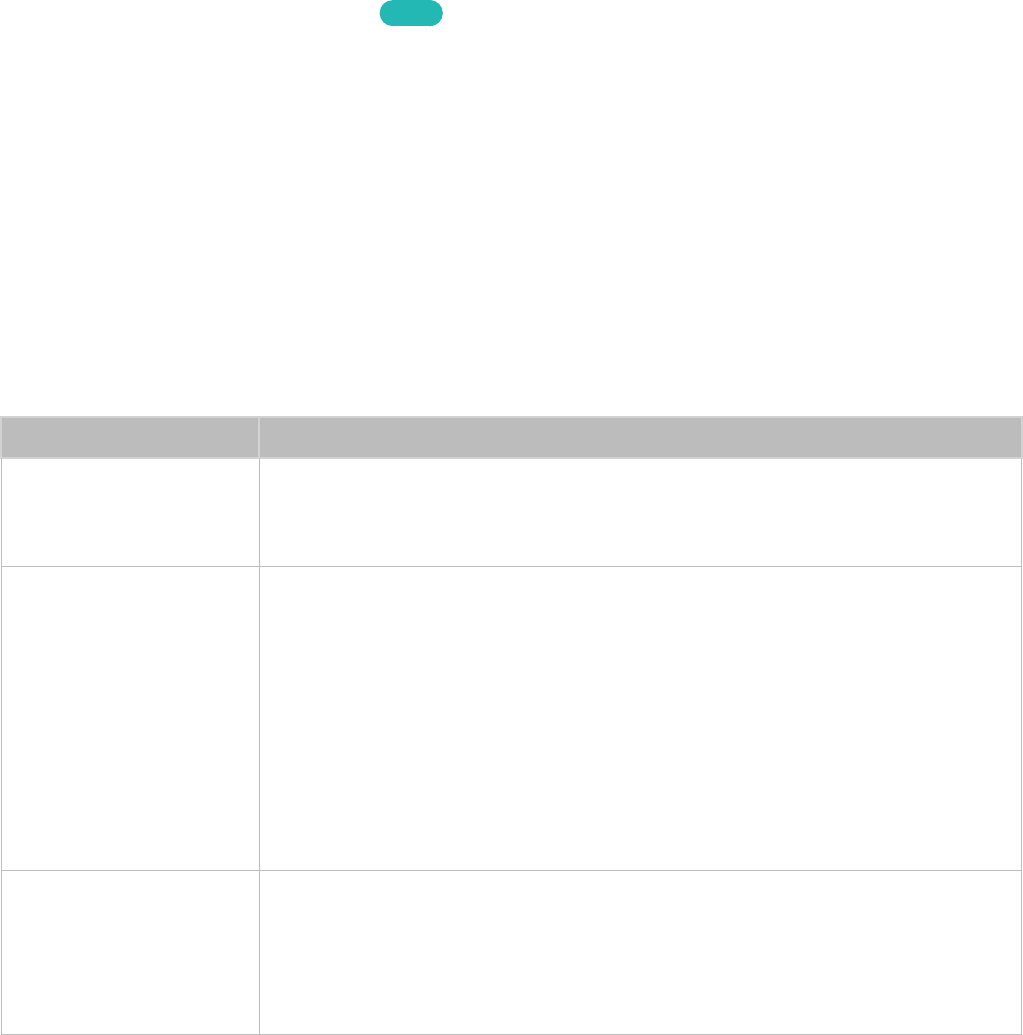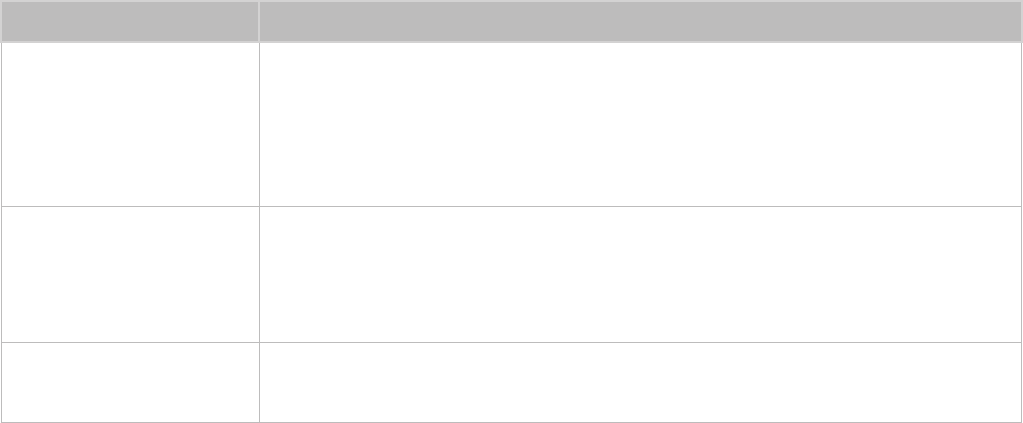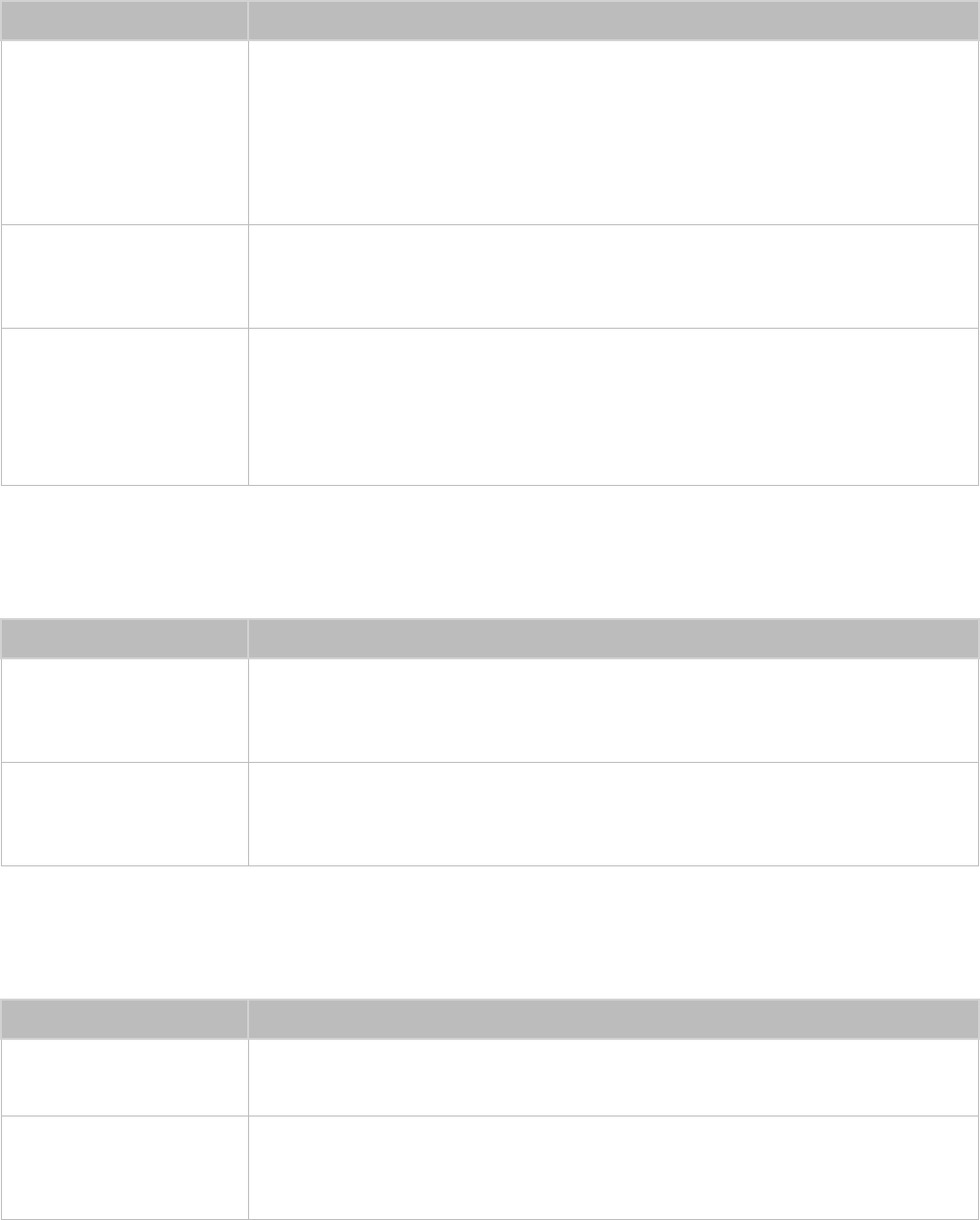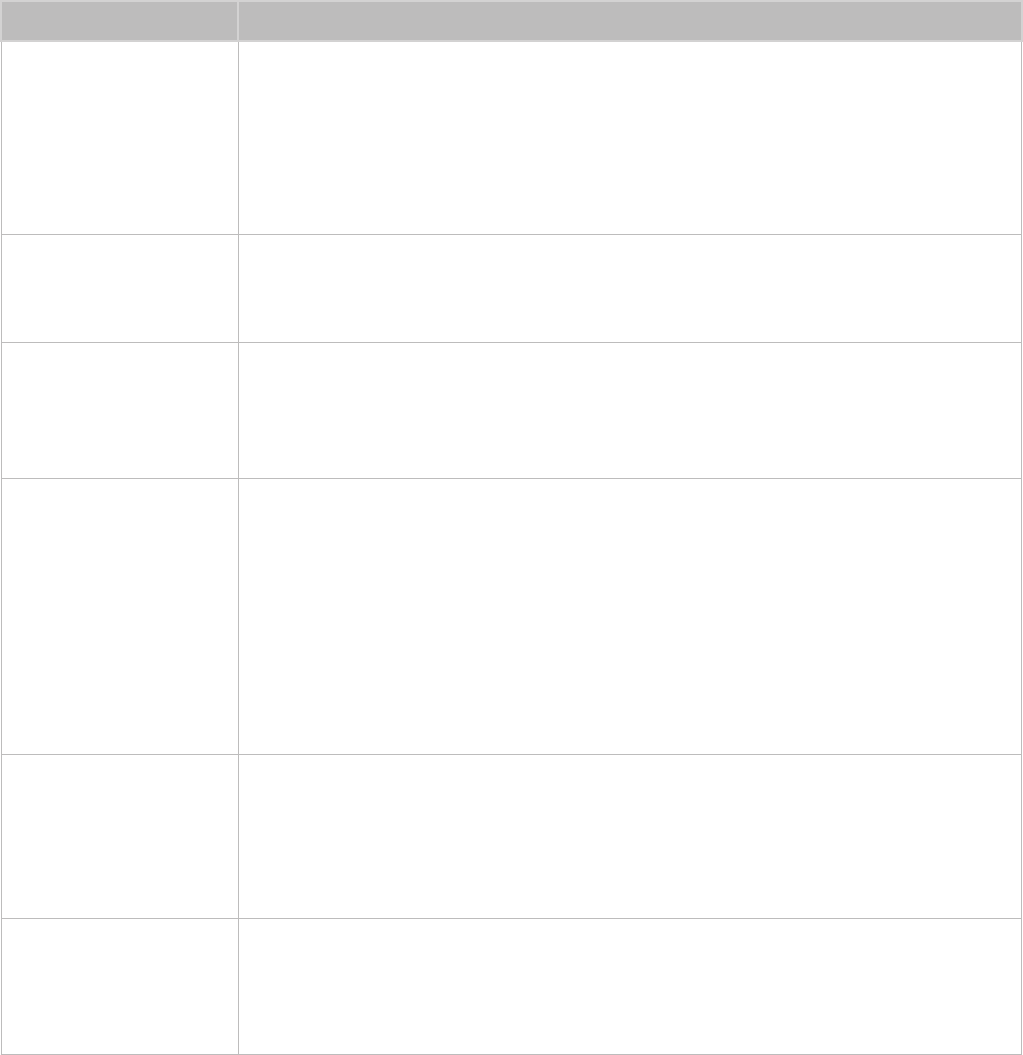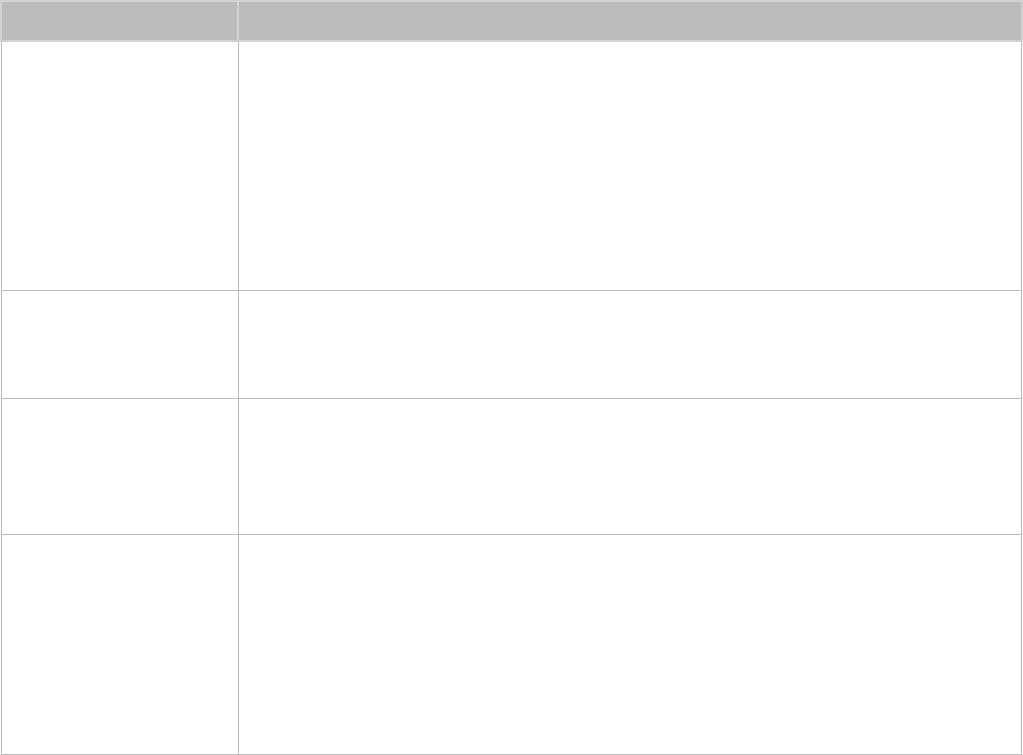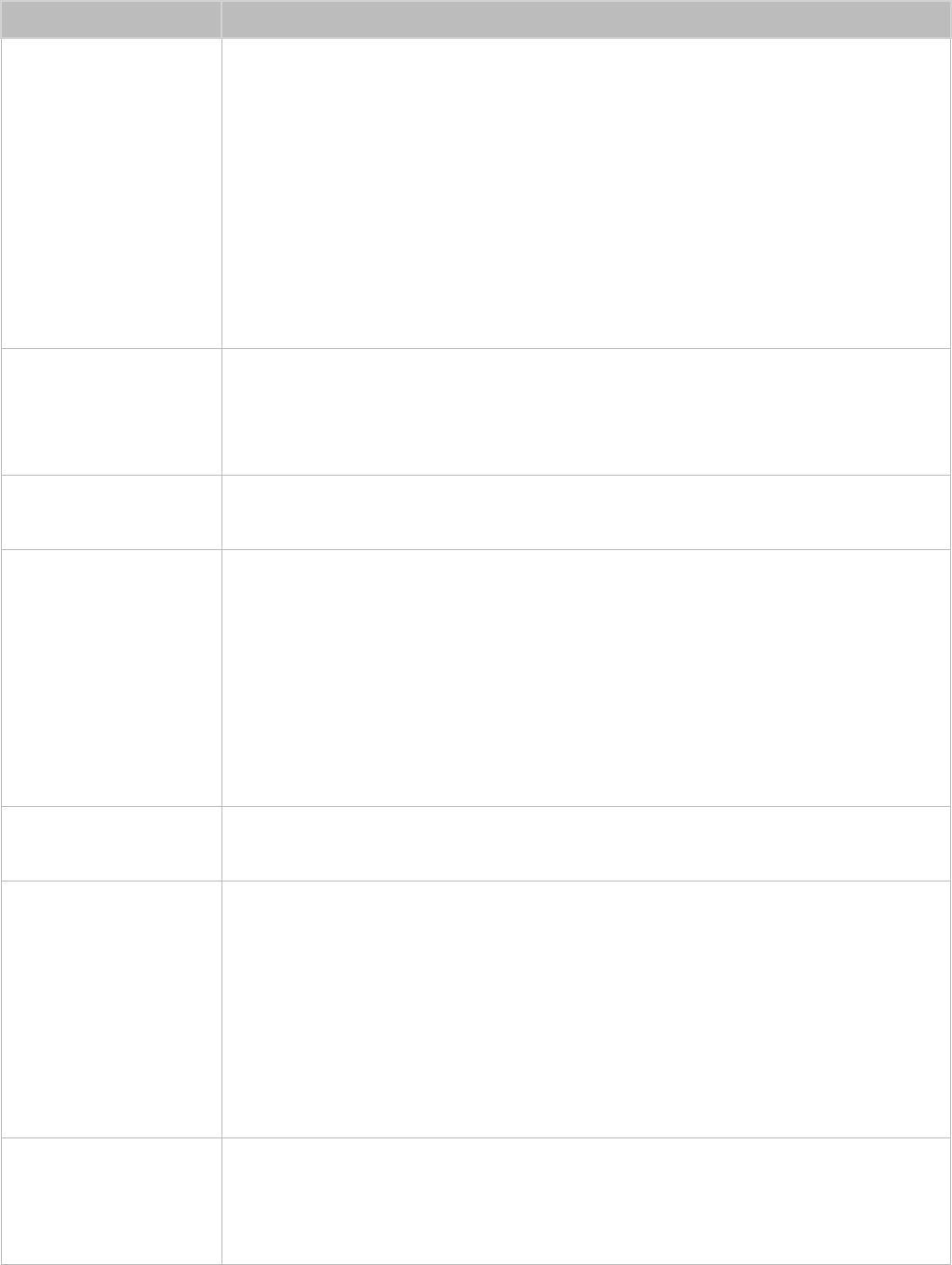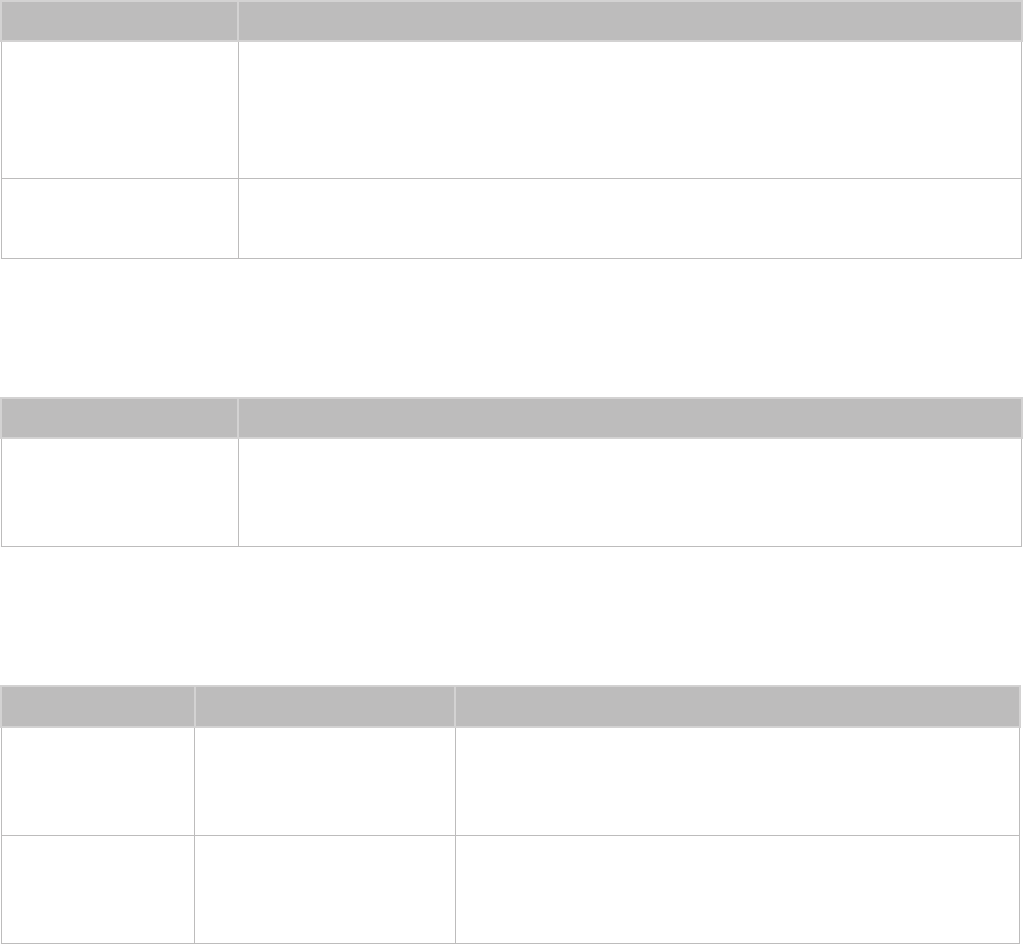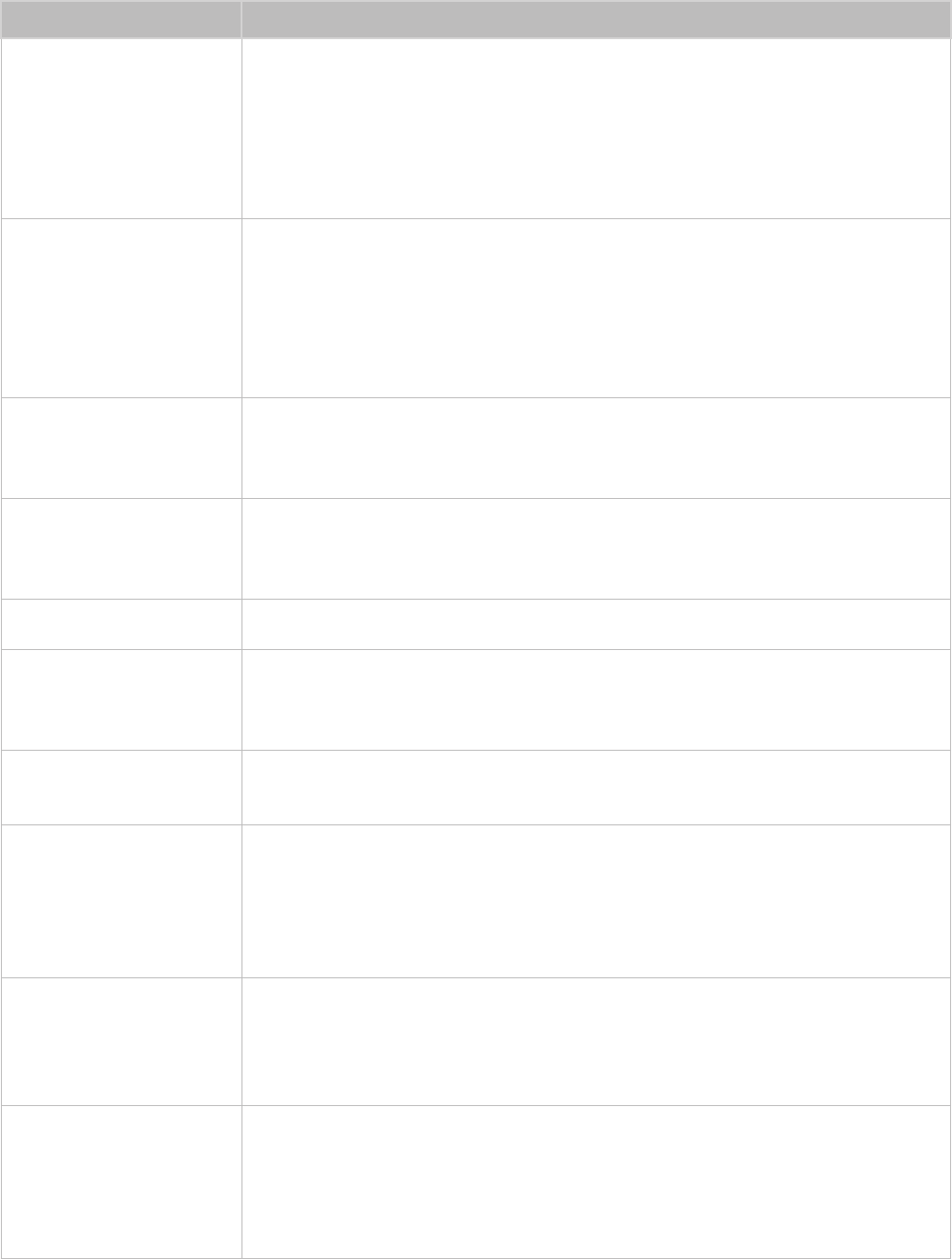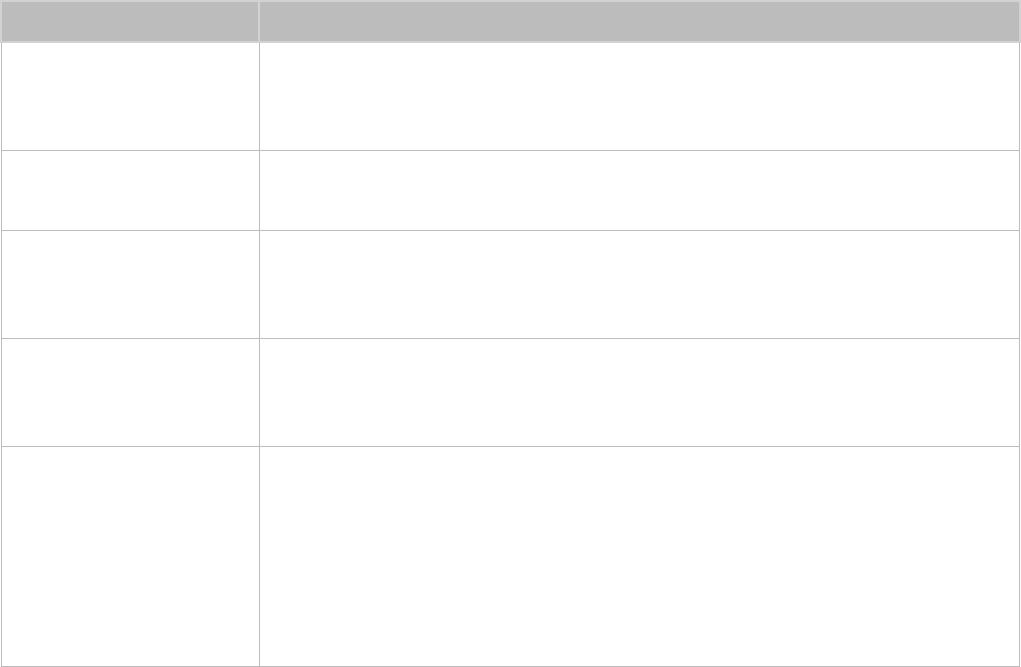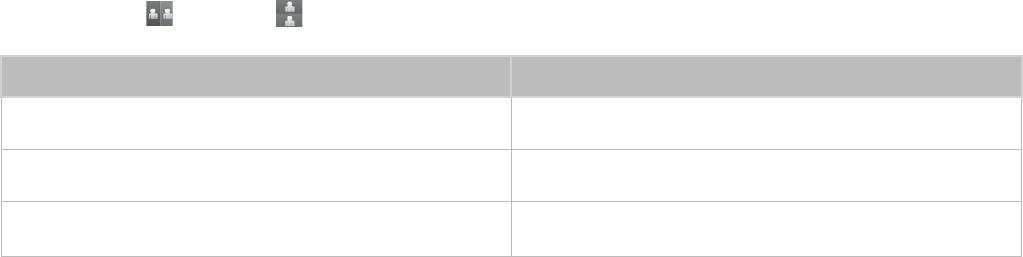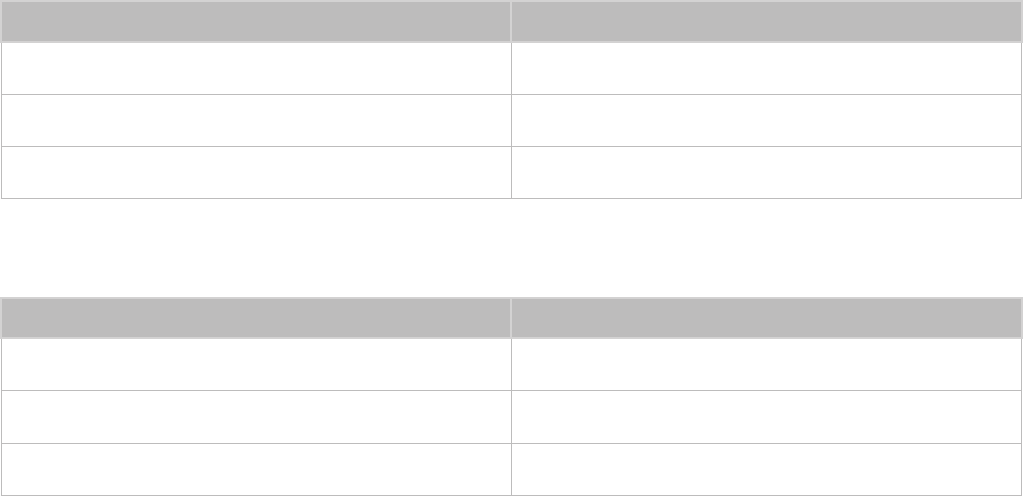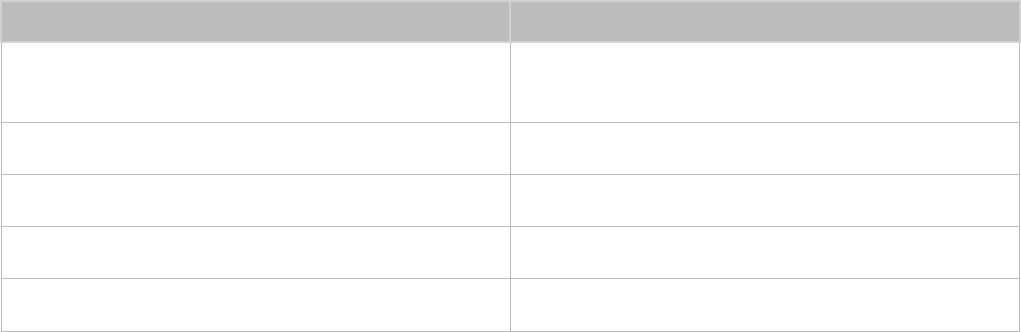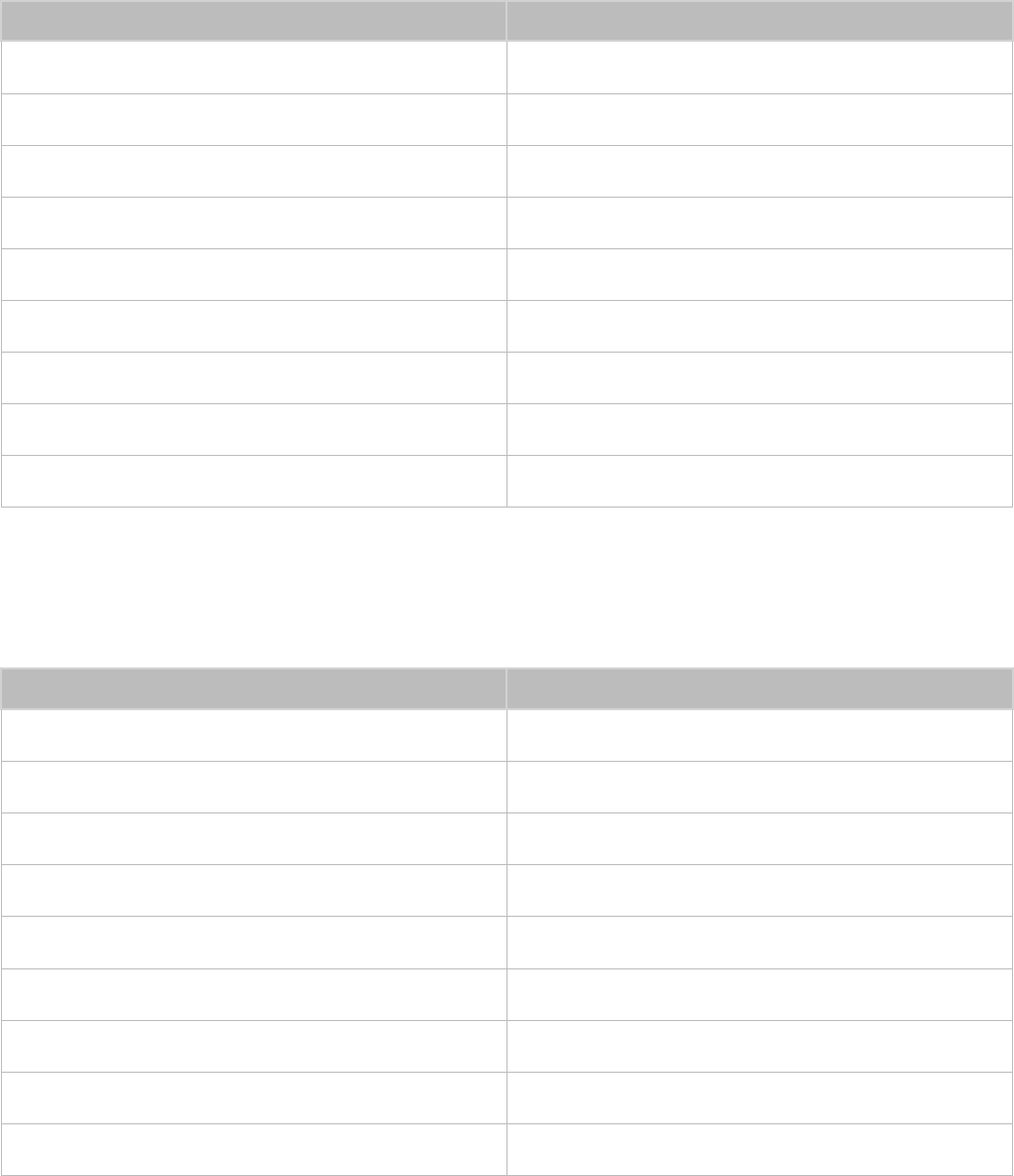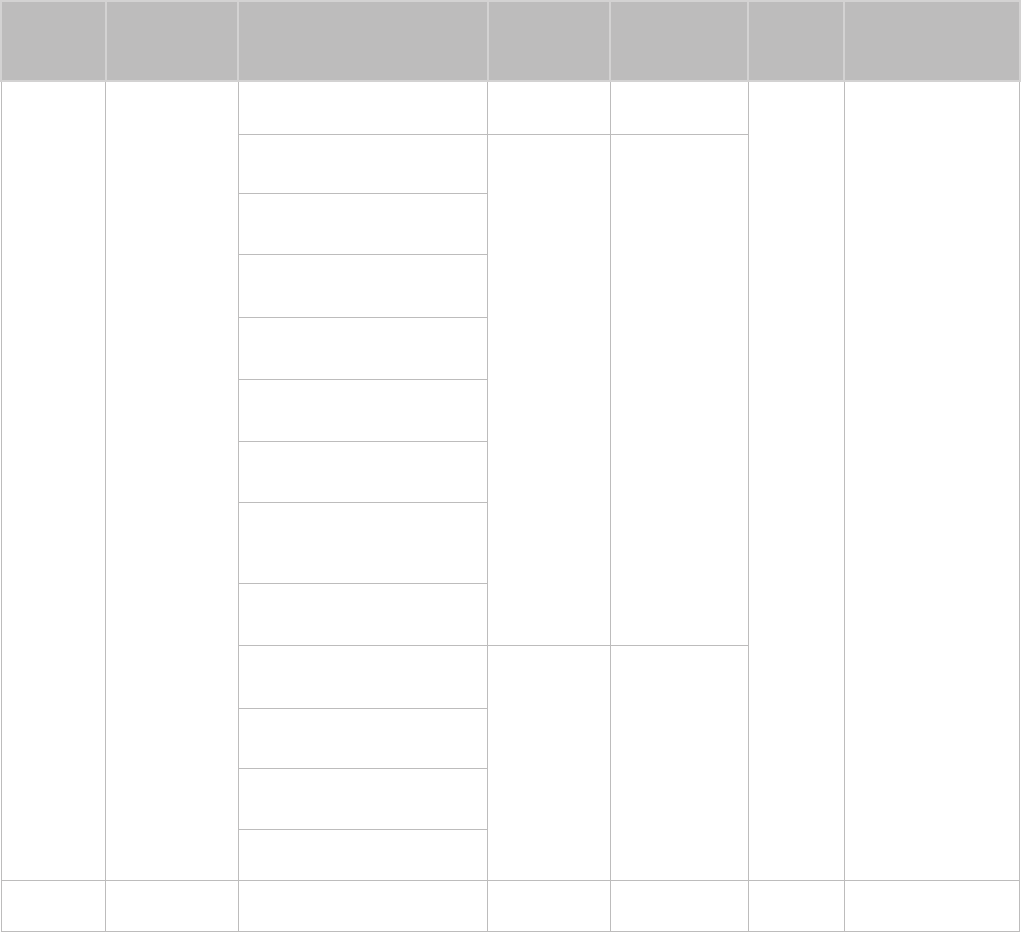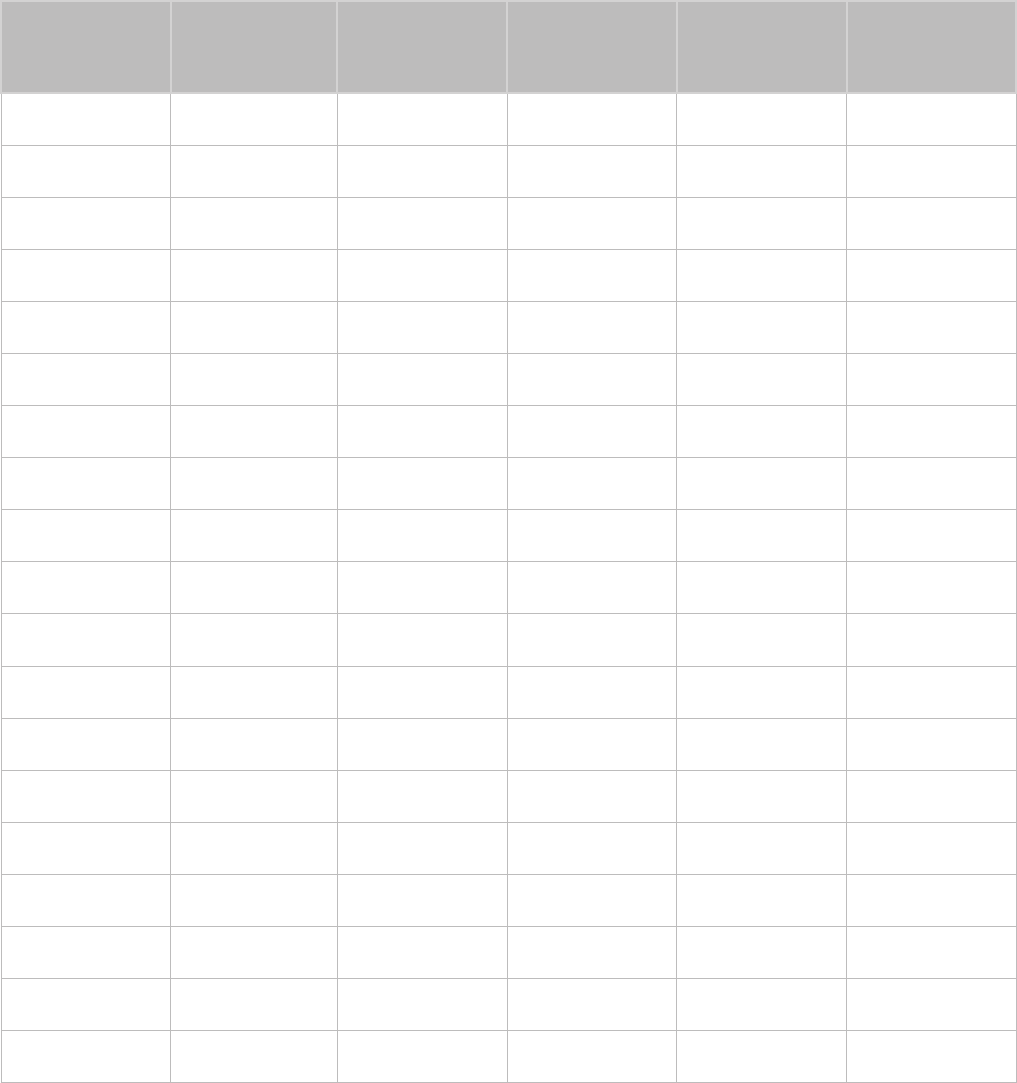Connexion Internet
Mise en place d'une connexion câblée à Internet
46 Connexion d'un câble LAN
47 Connexion automatique à un réseau Internet câblé
47 Connexion manuelle à un réseau Internet câblé
Mise en place d'une connexion sans fil à Internet
49 Connexion automatique à un réseau Internet sans fil
50 Connexion manuelle à un réseau Internet sans fil
51 Connexion à un réseau Internet sans fil avec WPS
Résolution des problèmes de connectivité Internet
52 Résolution des problèmes de connectivité Internet câblé
53 Résolution des problèmes de connectivité Internet sans fil
Vérification de l'état de la connexion Internet
Fonctions Smart
Plusieurs fonctions sur un seul écran
55 Lancement du mode Multi-Link Screen
55 Utilisation du mode Multi-Link Screen
55 Sélection d'une fonctionnalité
55 Changement de chaîne/Réglage du volume
56 Pairage du Casque Bluetooth
56 Sélection de l'écran source de l'audio
Smart Hub
58 Utilisation du Didacticiel Smart Hub
58 Réinitialisation de Smart Hub
Utilisation de Smart Hub avec Compte Samsung
59 Création d'un Compte Samsung
61 Connexion au Compte Samsung
62 Liaison de mes comptes Samsung et d'application
63 Modification et ajout d'informations à un Compte Samsung
63 Suppression de tous les comptes Samsung du téléviseur
Utilisation du panneau Jeux
64 Utilisation des fonctions du menu contextuel
64 Installation et exécution d'un jeu
66 Gestion des jeux téléchargés ou achetés
Utilisation du panneau SAMSUNG APPS
68 Utilisation des fonctions du menu contextuel
69 Installation d'une application
70 Applications par défaut
70 Réorganisation des applications dans l'écran SAMSUNG APPS
71 Suppression d'une application du téléviseur
71 Notation/évaluation d'une application
72 Mise à jour d'une application
72 Fonctionnalités SAMSUNG APPS
Utilisation du panneau Mes Programmes
76 Utilisation des fonctions du menu contextuel
76 Affichage d'informations détaillées sur le programme
77 Configuration des Param. Sur la TV
Utilisation du panneau MON VIDEO CLUB
79 Utilisation des fonctions du menu contextuel
80 Visionnage d'un film/programme télévisé
80 Restriction du visionnage du contenu acheté
80 Enregistrement de contenu dans Favoris
81 Notation et partage d'un contenu acheté
Lecture de vidéos, de photos et de musique (MULTIMEDIA)
83 Lecture de contenu multimédia à partir d'un périphérique USB
84 Lecture de contenu multimédia enregistré sur un ordinateur/
périphérique mobile
86 Lecture de contenu multimédia à partir d'un Storage Service
87 Boutons et fonctions disponibles pendant le visionnage de
photos
88 Boutons et fonctions disponibles pendant le visionnage de
vidéos
90 Boutons et fonctions disponibles pendant la lecture de musique
91 Fonctions de l'écran Media Content List (Liste de contenu
multimédia)
Commande du téléviseur par la voix
92 Activation du Commande vocale
94 Utilisation interactive de la fonction Interaction vocale
Commande du téléviseur à l'aide de gestes
95 Test de la luminosité ambiante à l'aide de la caméra du téléviseur
96 Activation de la fonction Commande par mouv.
99 Présentation de l'écran Commande par mouv.
Connexion à l'aide de la Reconnaissance faciale
103 Enregistrement de votre visage sur votre Compte Samsung
104 Définition de la méthode de connexion sur Reconnaissance
faciale
104 Connexion au Compte Samsung par reconnaissance faciale
II III